Nokia N72 User's Guide [is]
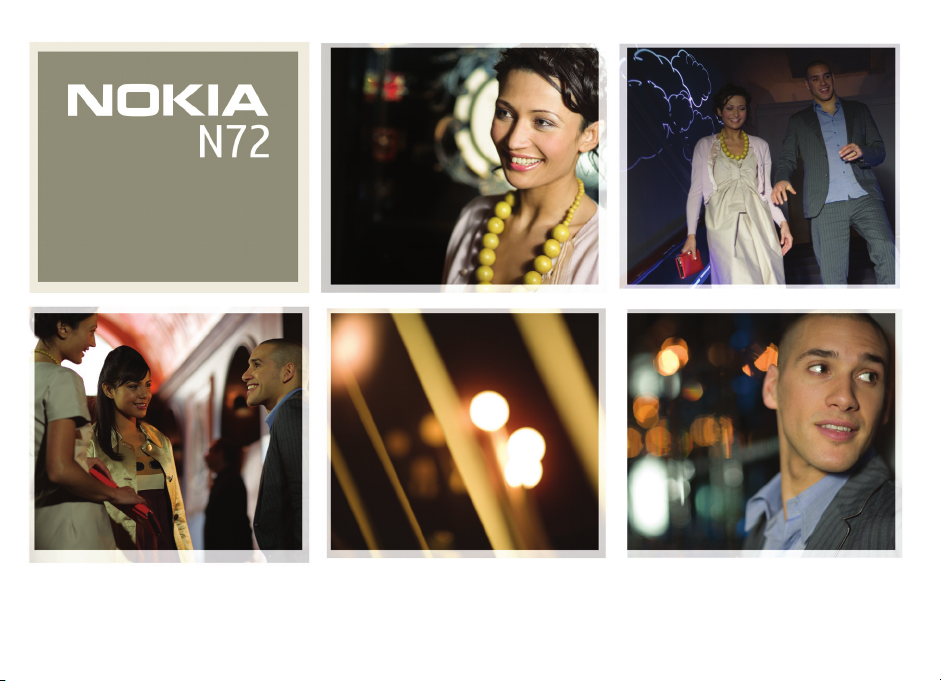
Nokia N72-5

LEYFISYFIRLÝSING
0434
Merkið, sem sýnir yfirstrikaða ruslafötu, merkir að innan
Evrópusambandsins verði að fara með vöruna á sérstaka staði til
förgunar að líftíma hennar liðnum. Þetta á við um tækið þitt en einnig
um þá aukahluti sem merktir eru með þessu merki. Hendið þessum
vörum ekki með heimilisúrgangi.
Copyright © 2007 Nokia. Öll réttindi áskilin.
Hvers konar afritun, yfirfærsla, dreifing eða varðveisla á hluta skjals þessa eða
skjalsins alls er óheimil nema að fyrir fram fengnu skriflegu samþykki Nokia.
Nokia, Nokia Connecting People, Pop-Port og Visual Radio eru vörumerki eða
skrásett vörumerki Nokia Corporation. Önnur vöruheiti eða heiti fyrirtækja sem
nefnd eru hér geta verið vörumerki eða vöruheiti viðkomandi eigenda.
Nokia tune er vörumerki Nokia Corporation.
This product includes software licensed from Symbian Software Ltd © 1998-2007.
Symbian and Symbian OS are trademarks of Symbian Ltd.
Java™ and all Java-based marks are trademarks or registered trademarks of
Sun Microsystems, Inc.
Stac ®, LZS ®, ©1996, Stac, Inc., ©1994-1996 Microsoft Corporation. Includes one
or more U.S. Patents: No. 4701745, 5016009, 5126739, 5146221, and 5414425.
Other patents pending.
Hi/fn ®, LZS ®, ©1988-98, Hi/fn. Includes one or more U.S. Patents: No. 4701745,
5016009, 5126739, 5146221, and 5414425. Other patents pending.
Hér með lýsir NOKIA CORPORATION yfir því að
framleiðsluvaran RM-180 er í samræmi við
grunnkröfur og aðrar kröfur, sem gerðar eru
í tilskipun 1999/5/EB. Eintak af yfirlýsingu
um samkvæmni er að finna á slóðinni
http://www.nokia.com/phones/
declaration_of_conformity/
Part of the software in this product is © Copyright ANT Ltd. 1998. All rights reserved.
US Patent No 5818437 and other pending patents. T9 text input software Copyright
© 1997-2007. Tegic Communications, Inc. All rights reserved.
This product is licensed under the MPEG-4 Visual Patent Portfolio License (i) for
personal and noncommercial use in connection with information which has been
encoded in compliance with the MPEG-4 Visual Standard by a consumer engaged
in a personal and noncommercial activity and (ii) for use in connection with
MPEG-4 video provided by a licensed video provider. No license is granted or shall
be implied for any other use. Additional information including that relating to
promotional, internal and commercial uses may be obtained from MPEG LA, LLC.
See <http://www.mpegla.com>.
Þessi vara er háð leyfinu MPEG-4 Visual Patent Portfolio License (i) til
einkanotkunar og án viðskiptatilgangs í tengslum við upplýsingar sem hafa verið
kótaðar samkvæmt staðlinum MPEG-4 Visual Standard af neytanda í persónulegum
tilgangi og án viðskiptatilgangs og (ii) til notkunar í tengslum við MPEG-4
hreyfimynd sem fengin er hjá hreyfimyndaveitu með leyfi. Ekkert leyfi er veitt eða
undirskilið til neinnar annarrar notkunar. Viðbótarupplýsingar, svo sem notkun
í auglýsingum, innan fyrirtækis og í viðskiptum, má fá hjá MPEG LA, LLC.
Sjá <http://www.mpegla.com>.
Nokia framfylgir stefnu sem felur í sér stöðuga þróun. Nokia áskilur sér rétt til
að gera breytingar og úrbætur á hvers konar vöru sem getið er í þessu skjali án
undangenginnar tilkynningar.
Nokia ber undir engum kringumstæðum ábyrgð á tapi gagna eða tekjutapi og ekki
á beinu eða óbeinu tjóni, þar á meðal útlögðum kostnaði, tekjutapi eða missi ágóða,
af hvaða orsökum sem tjón kann að vera.
Inntak þessa skjals er afhent „eins og það kemur fyrir“. Umfram það, er lög áskilja,
er engin ábyrgð veitt, hvorki berum orðum eða undirskilin, á nákvæmni,
áreiðanleika eða inntaki þessa skjals, á það meðal annars, en ekki eingöngu, við
um söluhæfni eða ábyrgð á að varan hentl tiltekinni notkun. Nokia áskilur sér rétt
til að endurskoða skjalið eða draga það tilbaka hvenær sem er án undangenginnar
tilkynningar.
Birgðir á tilteknum vörum geta verið breytilegar eftir svæðum. Vinsamlegast
kannaðu málið hjá næsta söluaðila Nokia.
Tæki þetta kann að innihalda vörur, tækni eða hugbúnað sem lýtur
útflutningslögum og reglugerðum í Bandaríkjunum og öðrum löndum.
Breytingar á flutningsleiðum sem ekki samræmast lögum eru óheimilar.
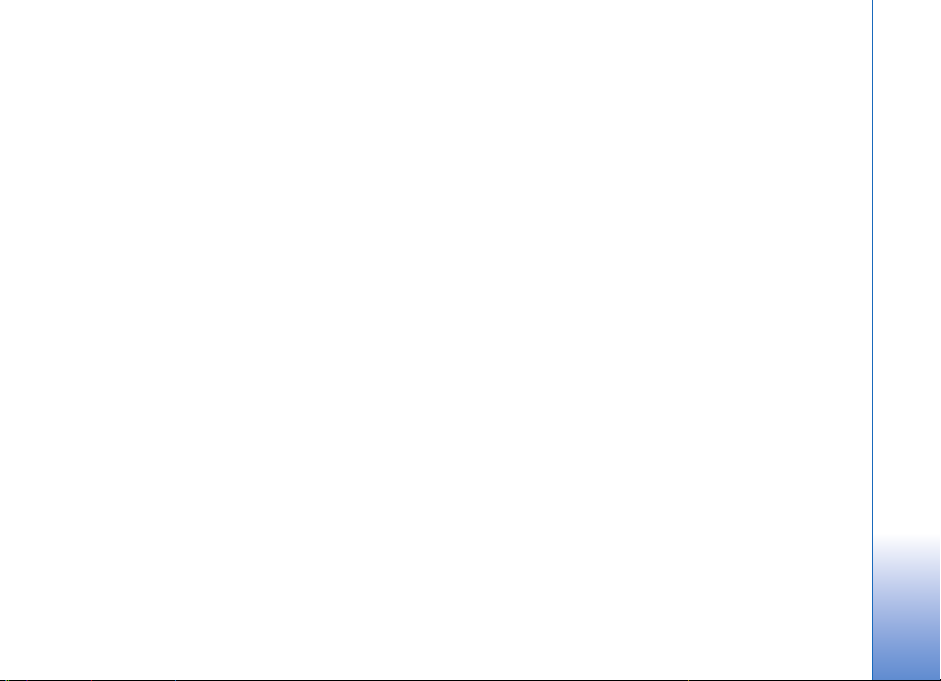
TILKYNNING FRÁ FCC/INDUSTRY CANADA
Tækið þitt getur valdið truglunum á sjónvarpi eða útvarpi (til dæmis þegar síminn
er notaður nálægt viðtökutæki). FCC eða Industry Canada gætu krafist þess að þú
hættir að nota símann ef ekki er hægt að koma í veg fyrir slíkar truflanir. Ef þú þarft
aðstoð skaltu hafa samband við þjónustuaðila í nágrenni við þig. Þetta tæki er
í samræmi við 15. hluta af reglum FCC. Notkun þess er háð eftirfarandi tveimur
skilyrðum: (1) Þetta tæki má ekki valda skaðlegum truflunum, og (2) þetta tæki
verður að taka við öllum truflunum sem það verður fyrir, einnig truflunum sem geta
valdið óæskilegum áhrifum.
2. útgáfa IS, 9247437
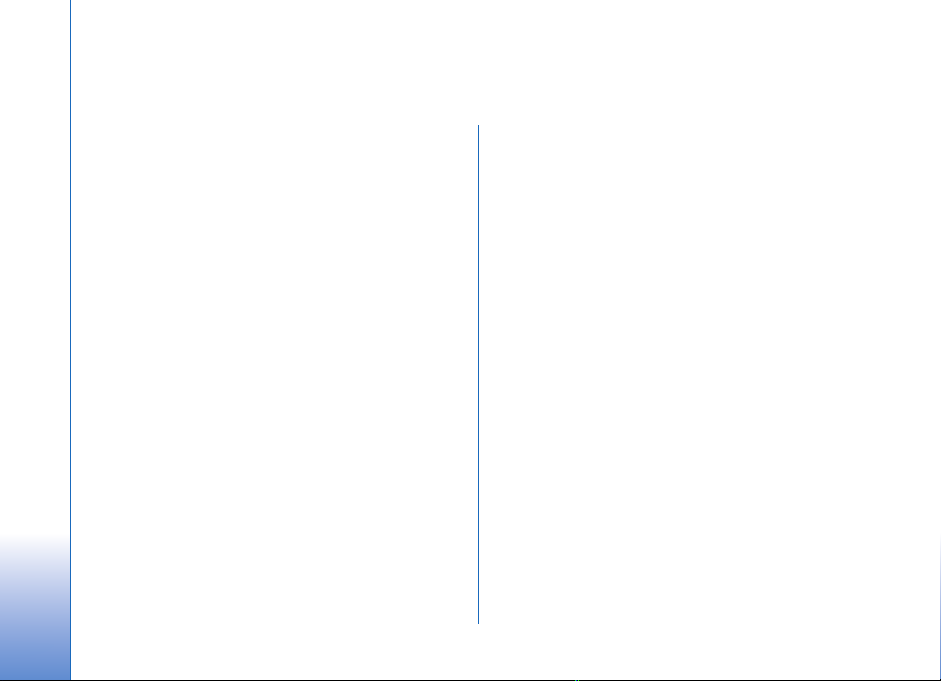
Efni
Öryggisatriði............................................... 9
Tengimöguleikar ......................................12
Nokia N72................................................13
Hjálp .......................................................................................13
Kennsla...................................................................................13
Nytsamlegir flýtivísar.........................................................13
Klukka.....................................................................................15
Stillingar klukku........................................................... 15
Heimsklukka..................................................................15
Stillingar hljóðstyrks og hátalara................................... 16
Skráastjóri.............................................................................16
Minnisnotkun athuguð..............................................17
Lítið minni—losað um minni....................................17
Verkfæri fyrir minniskort...................................................17
Minniskort forsniðið................................................... 18
Stillingum tækisins breytt ......................19
Snið—val tóna......................................................................20
Snið án tengingar........................................................20
Efni flutt úr öðru tæki .......................................................21
Útliti tækisins breytt..........................................................21
Virkur biðskjár......................................................................22
Hringt úr tækinu .....................................23
Símtöl ..................................................................................... 23
Símafundur....................................................................23
Símanúmer valið með hraðvali ...............................24
Raddstýrð hringing .....................................................24
Símtali svarað eða hafnað................................................25
Símtal í bið....................................................................25
Valkostir meðan á símtali stendur..........................26
Notkunarskrá........................................................................26
Síðustu símtöl .............................................................26
Lengd símtala...............................................................26
Pakkagögn ..................................................................... 27
Allir samskiptaatburðir skoðaðir.............................27
Tengiliðir (Símaskrá) ...............................29
Vistun nafna og númera ...................................................29
Sjálfgefin númer og tölvupóstföng........................29
Tengiliðir afritaðir...............................................................30
SIM-skrá og önnur SIM-þjónusta...........................30
Hringitónum bætt við tengiliði.......................................31

Tengiliðahópar búnir til .....................................................31
Meðlimir fjarlægðir úr hóp .......................................31
Myndavél og Gallerí ............................... 32
Myndavél ...............................................................................32
Myndataka.....................................................................32
Nokkrar myndir teknar í röð.....................................33
Þú ert með á myndinni—Sjálfvirk
myndataka.....................................................................34
Flassið .............................................................................34
Stillingar fyrir kyrrmyndir..........................................34
Stilling lita og lýsingar...............................................35
Myndumhverfi ..............................................................35
Myndum breytt.............................................................36
Upptaka hreyfimynda.................................................37
Myndinnskotum breytt...............................................39
Gallerí......................................................................................41
Myndir og myndinnskot skoðuð..............................41
Skyggnusýning..............................................................42
Albúm..............................................................................43
PrintOnline.....................................................................43
Online sharing...............................................................44
Myndaforrit............................................. 47
Prentun mynda.....................................................................47
Val á prentara...............................................................47
Forskoðun prentunar .................................................. 47
Prentstillingar...............................................................47
RealPlayer..............................................................................48
Spilun mynd- og hljóðinnskota...............................48
Lagalisti búinn til.........................................................48
Straumspilun efnis......................................................49
Móttaka RealPlayer-stillinga ...................................49
Leikstjóri ................................................................................50
Fljótgerð muvees búin til ..........................................50
Sérsniðin muvees búin til..........................................50
Skilaboð....................................................53
Textaritun..............................................................................54
Hefðbundin textaritun...............................................54
Flýtiritun—Orðabók.....................................................54
Afritun texta á klemmuspjald .................................56
Ritun og sending skilaboða..............................................56
Móttaka stillinga fyrir MMS- og tölvupóst..........58
Innhólf—móttaka skilaboða .............................................59
Margmiðlunarskilaboð...............................................59
Gögn og stillingar........................................................59
Vefþjónustuboð............................................................60
Mínar möppur .....................................................................60
Pósthólf..................................................................................60
Pósthólfið opnað .........................................................61
Tölvupóstur sóttur.......................................................61
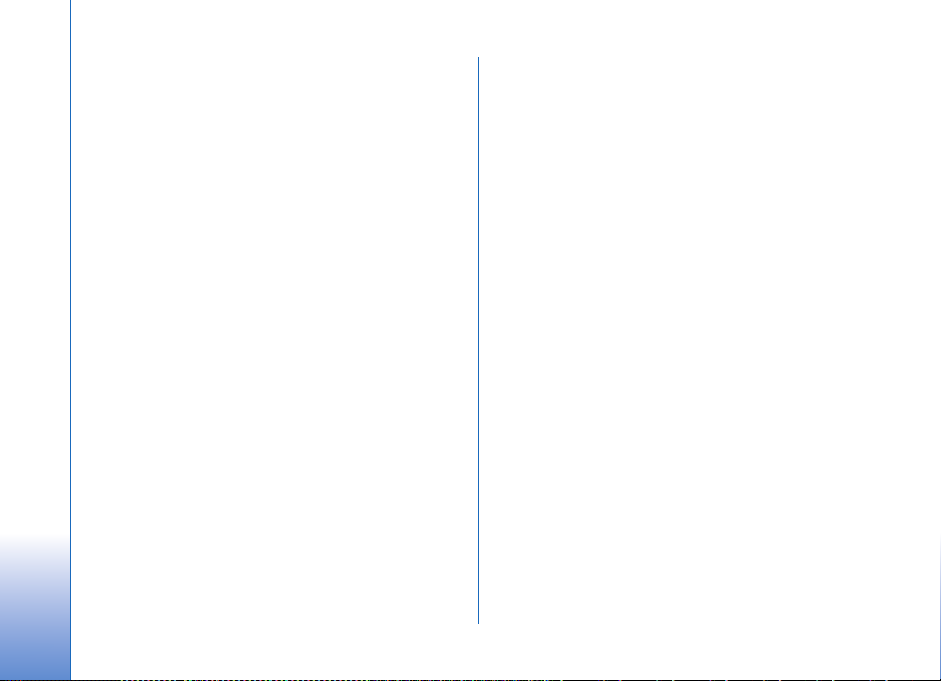
Tölvupósti eytt..............................................................62
Tenging við pósthólf rofin ........................................62
Úthólf—skilaboð bíða sendingar.....................................63
Skilaboð á SIM-korti skoðuð...........................................63
Stillingar skilaboða.............................................................64
Textaskilaboð................................................................64
Margmiðlunarskilaboð............................................... 64
Tölvupóstur....................................................................65
Vefþjónustuboð............................................................67
Skilaboð frá endurvarpa............................................67
Annað stillingar ...........................................................68
Visual Radio..............................................69
Hlustað á útvarpið..............................................................69
Skoðun sjónræns efnis....................................................... 70
Vistaðar stöðvar ..................................................................70
Stillingar................................................................................ 70
Dagbók......................................................72
Dagbókaratriði búin til ......................................................72
Minnt á atriði...............................................................73
Dagbókarskjáir .....................................................................73
Dagbókaratriðum eytt .......................................................73
Stillingar dagbókarinnar ...................................................74
Vefur.........................................................75
Vefur opnaður......................................................................75
Móttaka vafrastillinga ...............................................75
Stillingar færðar inn handvirkt................................ 75
Bókamerkjaskjár ..................................................................76
Bókamerkjum bætt við handvirkt...........................76
Sending bókamerkja ...................................................76
Tengingu komið á................................................................76
Öryggi tenginga ...........................................................76
Vafrað.....................................................................................77
Vistaðar síður skoðaðar.............................................78
Niðurhal og kaup á hlutum..............................................78
Tenging rofin........................................................................79
Skyndiminni hreinsað................................................. 79
Vefstillingar ..........................................................................79
Forritin mín..............................................81
Leikir .......................................................................................81
Tónlistarspilari......................................................................81
Spilun tónlistar ............................................................81
Lagalistar.......................................................................82
Flýtival—flýtivísum bætt við............................................82
Flýtivísi eytt...................................................................82
Spjall—spjall..........................................................................83
Móttaka spjallstillinga ............................................... 83
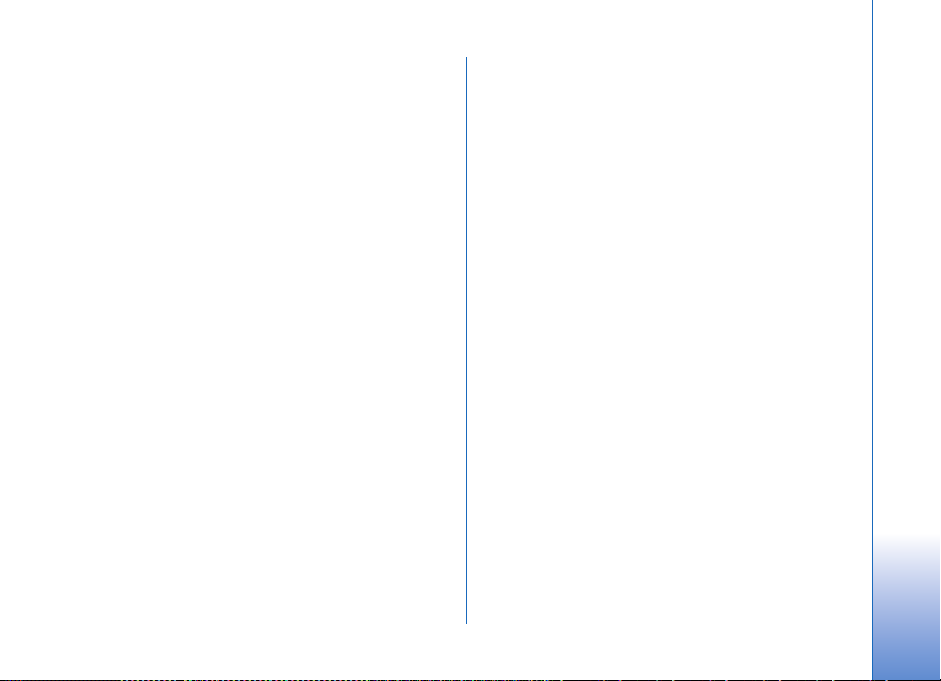
Tengst við spjallmiðlara.............................................83
Spjallstillingum breytt................................................84
Leita að spjallhópum og -notendum......................84
Gengið í og úr hópum ................................................84
Spjall................................................................................84
Skoða og hefja samtöl................................................85
Spjalltengiliðir ..............................................................86
Halda utan um spjallhópa.........................................86
Stillingar spjallmiðlara...............................................86
Tengingar................................................. 87
Bluetooth-tengingar...........................................................87
Stillingar Bluetooth.....................................................88
Gögn send um Bluetooth...........................................88
Pörun tækja...................................................................89
Gögn móttekin um Bluetooth..................................90
Slökkt á Bluetooth.......................................................90
Tenging við tölvu.................................................................90
Geisladiskur...................................................................90
Tækið notað sem mótald...........................................90
Stjórnandi tenginga............................................................90
Skoða upplýsingar um gagnatengingu..................91
Ytri samstilling.....................................................................91
Búa til nýtt samstillingarsnið...................................92
Samstilling gagna........................................................93
Stjórnandi tækis ..................................................................93
Stillingar miðlarasniðs...............................................93
Vinnuforrit................................................94
Reiknivél ................................................................................94
Umreiknari.............................................................................94
Val á grunngjaldmiðli og gengi...............................95
Verkefni..................................................................................95
Minnismiðar..........................................................................95
Upptaka..................................................................................96
Verkfæri....................................................97
Stillingar ................................................................................97
Símastillingar................................................................97
Stillingar fyrir hringingu............................................98
Tengistillingar...............................................................99
Dagur og tími..............................................................101
Öryggi ...........................................................................102
Flutningur símtals .....................................................104
Útilokanir.....................................................................104
Símkerfi ........................................................................105
Stillingar fyrir aukahluti..........................................105
Raddskipanir.......................................................................105
Stjórnandi forrita...............................................................106
Uppsetning forrita og hugbúnaðar.......................106
Forrit og hugbúnaður fjarlægður..........................108
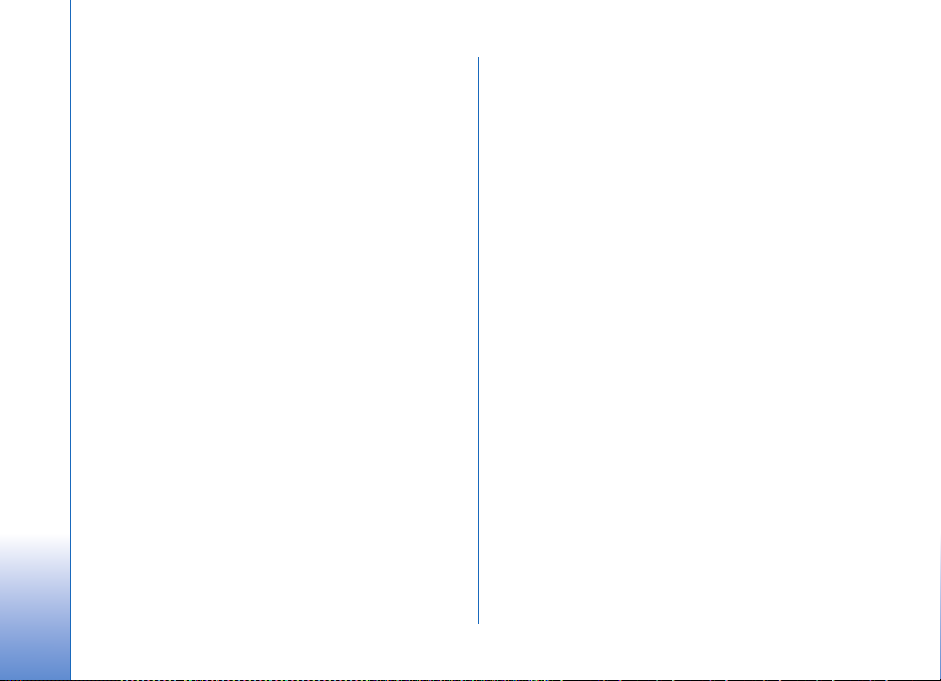
Stillingar forrits..........................................................108
Opnunarlyklar—Meðhöndlun skráa með
höfundarrétti......................................................................108
Úrræðaleit ............................................. 110
Spurningar & Svör ............................................................110
Upplýsingar um rafhlöðu ..................... 113
Hleðsla og afhleðsla.........................................................113
Leiðbeiningar um sannprófun á rafhlöðum
frá Nokia..............................................................................114
Umhirða og viðhald.............................. 116
Viðbótaröryggisupplýsingar................. 117
Atriðaskrá.............................................. 120
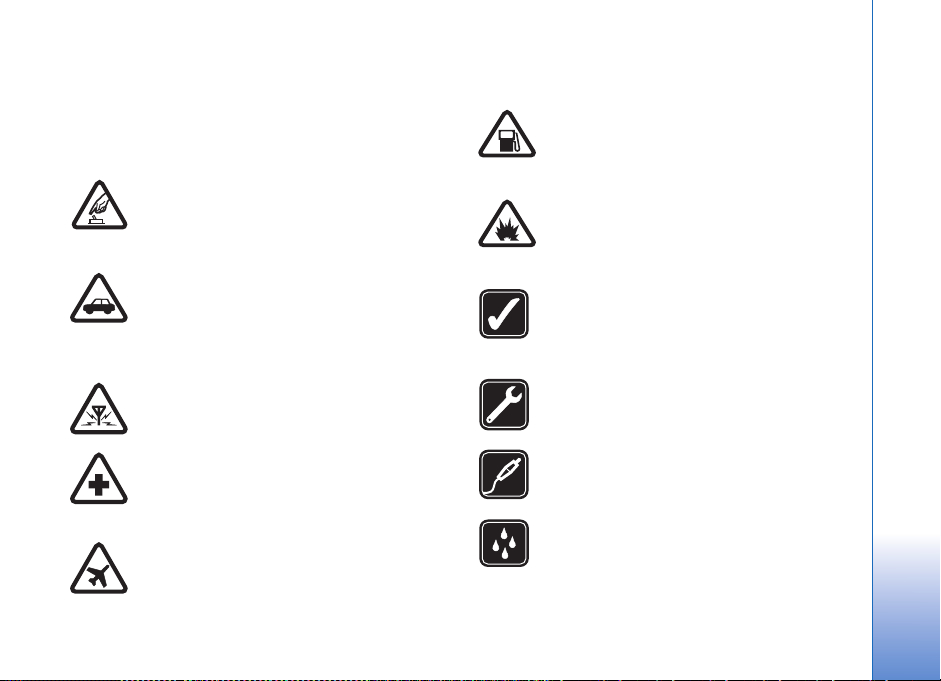
Öryggisatriði
Lesið þessar einföldu leiðbeiningar. Sé þeim ekki fylgt getur
það verið hættulegt eða varðað við lög. Lesa skal alla
notendahandbókina til að fá nánari upplýsingar.
ÖRYGGI ÞEGAR KVEIKT ER Á TÆKINU
Ekki má kveikja á tækinu þar sem notkun
þráðlausra síma er bönnuð eða þar sem hún
kann að valda truflunum eða hættu.
UMFERÐARÖRYGGI GENGUR FYRIR Fara skal
að öllum staðbundnum lögum. Ætíð skal
hafa hendur frjálsar til að stýra ökutækinu
við akstur. Umferðaröryggi skal ganga fyrir
íakstri.
TRUFLUN Öll þráðlaus tæki geta verið næm
fyrir truflunum, sem getur haft áhrif á virkni
þeirra.
SLÖKKT SKAL Á SÍMANUM
Á SJÚKRASTOFNUNUM Virða skal allar
takmarkanir. Slökkva skal á símanum
nálægt lækningabúnaði.
HAFA SKAL SLÖKKT Á SÍMANUM
Í FLUGVÉLUM Virða skal allar takmarkanir.
Þráðlaus tæki geta valdið truflunum
íflugvélum.
SLÖKKVA SKAL Á SÍMANUM ÁÐUR EN
ELDSNEYTI ER TEKIÐ Ekki nota tækið nærri
eldsneytisdælu. Notist ekki í námunda við
eldsneyti eða sterk efni.
SLÖKKVA SKAL Á SÍMANUM ÞAR SEM
VERIÐ ER AÐ SPRENGJA Virða skal allar
takmarkanir. Ekki nota tækið þar sem verið
er að sprengja.
NOTIST AF SKYNSEMI Notist aðeins
í hefðbundinni stöðu eins og lýst er
í leiðbeiningum með vörunni. Forðast skal
óþarfa snertingu við loftnetið.
VIÐURKENND ÞJÓNUSTA Aðeins viðurkennt
starfsfólk má setja upp eða gera við þessa
vöru.
AUKAHLUTIR OG RAFHLÖÐUR Aðeins má
nota samþykkta aukahluti og rafhlöður.
Ekki má tengja saman ósamhæf tæki.
VATNSHELDNI Tækið er ekki vatnshelt.
Halda skal því þurru.
9

ÖRYGGISAFRIT Muna skal að taka
öryggisafrit eða halda skrá yfir allar
mikilvægar upplýsingar sem geymdar
eru í símanum.
TENGING VIÐ ÖNNUR TÆKI Þegar tækið
er tengt öðru tæki skal lesa notendahandbók
með því vandlega, einkum upplýsingar um
öryggi. Ekki má tengja saman ósamhæf tæki.
NEYÐARSÍMTÖL Tryggja skal að kveikt sé
á símaaðgerðum tækisins og þær séu virkar.
Styðja skal á hætta-takkann eins oft og þarf
til að hreinsa skjáinn og hverfa aftur að
upphafsskjánum. Neyðarnúmerið er valið,
síðan er stutt á hringitakkann. Gefa skal upp
staðarákvörðun. Ekki má slíta símtali fyrr en
að fengnu leyfi til þess.
Um tækið
Þráðlausa tækið sem lýst er í þessari handbók er samþykkt
til notkunar á EGSM 900/1800/1900 símkerfinu.
Þjónustuveitan gefur nánari upplýsingar um símkerfi.
Hlíta skal öllum lögum og virða einkalíf og lögbundin
réttindi annarra við alla notkun þessa tækis.
Þegar myndir eða myndinnskot eru tekin eða notuð skal
fylgja öllum lögum og virða staðbundna siði auk einkalífs
og lögbundinna réttinda annarra.
Viðvörun: Við notkun allra aðgerða í þessu tæki,
annarra en vekjarans, þarf að vera kveikt á tækinu.
Ekki skal kveikja á tækinu þegar notkun þráðlausra
tækja getur valdið truflun eða hættu.
Sérþjónusta
Ef nota á símann verður áskrift að þjónustuveitu fyrir
þráðlausa síma að vera fyrir hendi. Margar aðgerðir í þessu
tæki eru háðar því að aðgerðir í þráðlausa símkerfinu virki.
Þessi sérþjónusta er hugsanlega ekki fyrir hendi í öllum
símkerfum eða þörf getur verið á sérstökum ráðstöfunum
hjá þjónustuveitunni áður en hægt er að nota sérþjónustu.
Þjónustuveitan getur þurft að gefa viðbótarfyrirmæli um
notkun og útskýra hvaða gjöld eiga við. Sum símkerfi geta
verið með takmörkunum sem hafa áhrif á hvernig hægt er
að nota sérþjónustu. Sum símkerfi styðja t.d. ekki alla
séríslenska bókstafi og þjónustu.
Þjónustuveitan kann að hafa beðið um að tilteknar
aðgerðir væru hafðar óvirkar eða ekki gerðar virkar
í tækinu. Ef svo er birtast þær ekki í valmynd tækisins.
Tækinu kann einnig að hafa verið sérstaklega samskipað.
Þessi samskipan kann að fela í sér breytingar á
10

valmyndarheitum, röð valmynda og táknum.
Þjónustuveitan gefur nánari upplýsingar.
Þetta tæki styður WAP 2.0 samskiptareglur (HTTP og SSL)
sem keyra á TCP/IP samskiptareglum. Fyrir sumar aðgerðir
í tækinu, eins og MMS, netskoðun, tölvupóst og niðurhal
efnis um vafra eða með MMS, þarf símkerfisstuðning við
viðkomandi tækni.
Upplýsingar um framboð og notkun SIM-korta má fá hjá
seljanda SIM-kortsins. Þetta getur verið þjónustuveitan,
símafyrirtækið eða annar söluaðili.
Aukahlutir, rafhlöður
og hleðslutæki
Alltaf skal slökkva á tækinu og aftengja hleðslutækið áður
en rafhlaðan er fjarlægð.
Athuga ber tegundarnúmer hleðslutækja áður en þau eru
notuð með þessu tæki. Þetta tæki er ætlað til notkunar
þegar það er hlaðið orku frá DC-4, AC-3, og AC-4
hleðslutækjum og AC-1, ACP-8, ACP-9, ACP-12, LCH-8,
LCH-9 eða LCH-12 hleðslutækjum þegar þau eru notuð
með millistykkinu CA-44.
Rafhlaðan sem nota skal með þessu tæki er BL-5C.
Viðvörun: Aðeins skal nota rafhlöður, hleðslutæki
og aukahluti sem Nokia hefur samþykkt til notkunar
með þessari tilteknu tegund. Ef notaðar eru aðrar
gerðir gæti öll ábyrgð og samþykki fallið niður og slíkri
notkun getur fylgt hætta.
Seljandi símans veitir upplýsingar um fáanlega aukahluti
sem samþykktir eru til notkunar með tækinu. Þegar
aukahlutur er tekinn úr sambandi skal taka í klóna,
ekki leiðsluna.
11
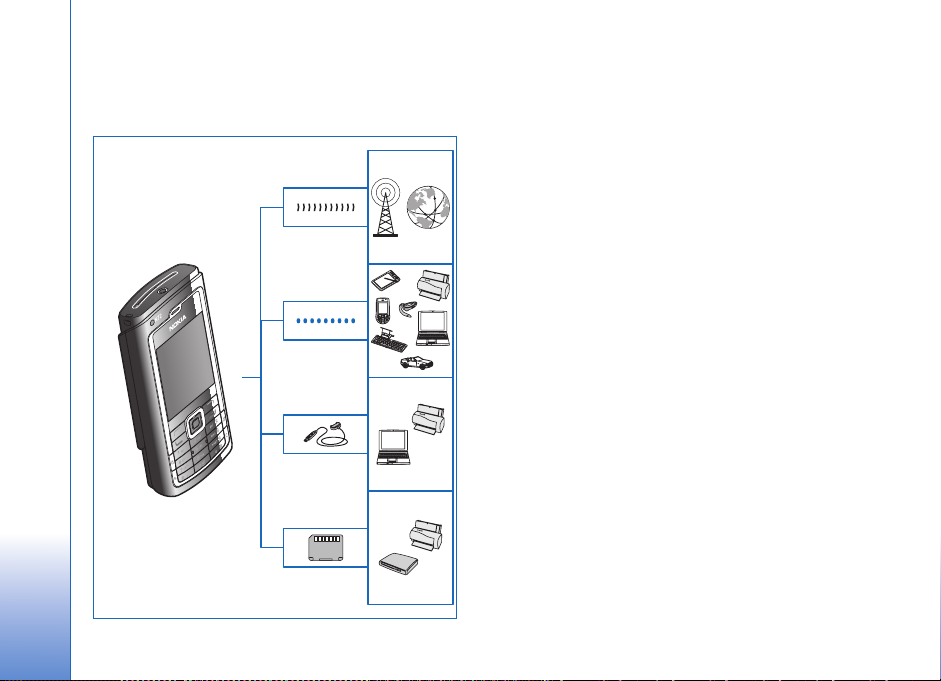
Tengimöguleikar
Tengimöguleikar
12
Notaðu tækið á 2G-símkerfi. Sjá „Um tækið“ á bls. 10.
Notaðu Bluetooth til að flytja gögn og til að tengjast
samhæfum aukahlutum. Sjá „Bluetooth-tengingar“
á bls. 87.
Notaðu samhæfa USB-snúru, t.d. CA-53 Nokiatengisnúruna til að tengjast samhæfum tækjum eins og
prenturum og tölvum.
Notaðu samhæft minniskort til að flytja eða afrita gögn.
Sjá „Verkfæri fyrir minniskort“ á bls. 17.
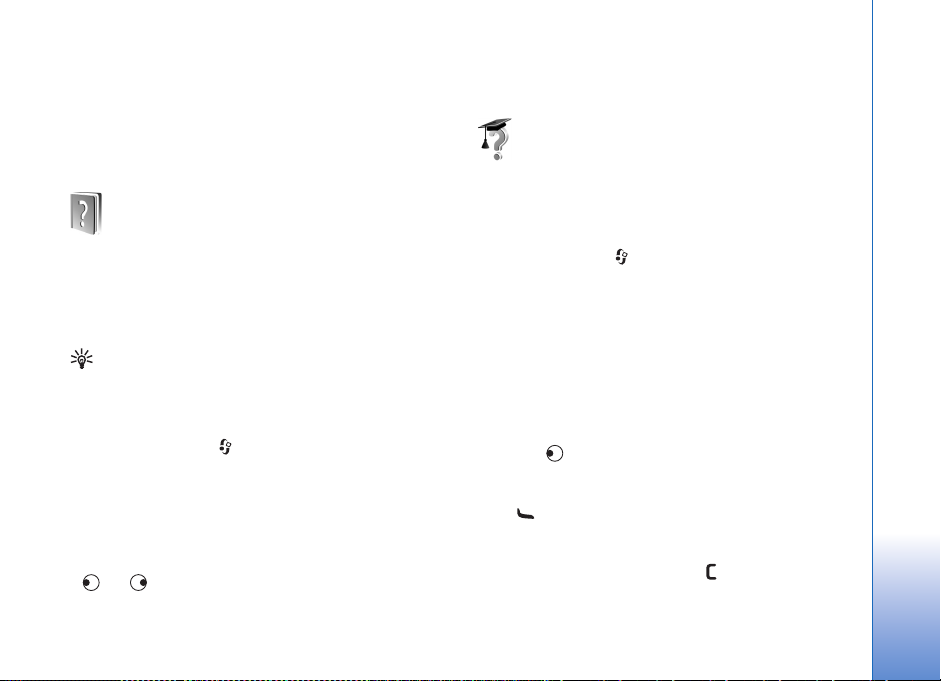
Nokia N72
Gerð: Nokia N72-5
Hér eftir kallað Nokia N72.
Hjálp
Tækið inniheldur hjálpartexta fyrir valmyndir. Þá má opna
í forritum tækisins eða í aðalvalmyndinni.
Þegar forrit er opið skaltu velja Valkostir > Hjálp til að
skoða hjálpartexta þess.
Dæmi: Til að sjá upplýsingar um hvernig á að búa til
tengiliðaspjald skaltu byrja að búa til spjaldið og velja
Valkostir > Hjálp.
Hægt er að skipta á milli opins forrits og hjálpartexta þess
með því að halda inni takkanum.
Til að opna hjálpina úr aðalvalmyndinni skaltu velja
Verkfæri > Hjálp. Veldu forrit til að sjá hjálpartexta þess.
Til að leita að hjálpartexta eftir lykilorði skaltu velja
Valkostir > Leita e. efnisorðum.
Þegar þú lest hjálpartexta um ákveðið efni getur þú stutt
á og til að skoða texta um annað efni.
Kennsla
Nokia N72
Kennsluforritið gefur þér upplýsingar um suma valkosti
tækisins.
Til að skoða kennsluforritið skaltu koma minniskorti fyrir
í tækinu og styðja á , velja Forrit. mín > Kennsla og
þann hluta sem þú vilt skoða.
Nytsamlegir flýtivísar
Notaðu flýtivísa til að ná sem mestu út úr tækinu
á skömmum tíma. Nánari upplýsingar um aðgerðir er að
finna í viðkomandi köflum þessarar notendahandbókar.
Myndataka
• Ýttu á til að stilla uppsetningu mynda fyrir
myndatöku.
• Til að senda myndina eftir töku hennar skaltu styðja
á og velja Með margmiðlun, Með tölvupósti
eða Með Bluetooth. Nánari upplýsingar er að finna
í „Skilaboð“ á bls. 53 og „Bluetooth-tengingar“ bls. 87.
• Mynd er eytt með því að ýta á .
13
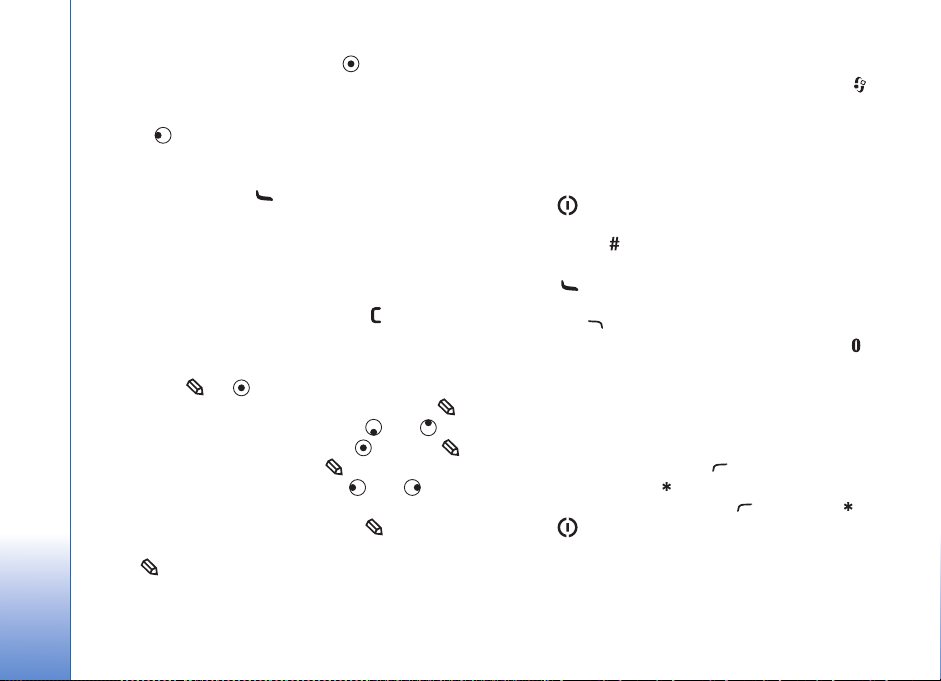
• Ný mynd er tekin með því að ýta á eða
myndatökutakkann.
Upptaka myndinnskota
• Ýttu á til að stilla uppsetningu hreyfimynda fyrir
Nokia N72
upptöku þeirra.
• Eftir að hafa tekið upp myndinnskot getur þú sent
það með því að ýta á og velja Með margmiðlun,
Með tölvupósti eða Með Bluetooth. Ekki er hægt
að senda myndinnskot sem eru vistuð á .mp4-sniði
í margmiðlunarskilaboðum. Nánari upplýsingar er að
finna í „Skilaboð“ á bls. 53 og „Bluetooth-tengingar“
bls. 87.
• Myndinnskoti er eytt með því að ýta á .
Texta og listum breytt
• Til að merkja atriði á lista skaltu velja það og ýta
samtímis á og .
• Til að merkja mörg atriði á lista skaltu halda inni
takkanum á sama tíma og þú styður á eða .
Ljúktu valinu með því að sleppa fyrst og síðan .
• Til að afrita og líma texta: Haltu takkanum inni til
að velja stafi og orð. Ýttu um leið á eða .
Textinn er auðkenndur um leið og valið færist. Til að
afrita texta meðan þú heldur enn inni skaltu ýta
á Afrita. Til að setja textann inn í skjal skaltu halda
inni takkanum og velja Líma.
Biðstaða
• Til að skipta á milli opinna forrita skaltu halda inni
takkanum. Ef minnið er orðið lítið er hugsanlegt að
tækið loki einhverjum forritum. Tækið vistar öll óvistuð
gögn áður en það lokar forriti.
Keyrsla forrita í bakgrunni krefst aukinnar rafhlöðuorku
og minnkar líftíma rafhlöðunnar.
• Ýttu á til að velja nýtt snið.
• Skipt er á milli sniðanna Almennt og Án hljóðs með því
að halda inni . Ef þú notar tvær símalínur notarðu
þessa aðgerð til að skipta á milli þeirra.
• Ýttu á til að opna lista yfir númerin sem þú
hringdir síðast í.
• Haltu inni takkanum til að nota raddskipanir.
• Til að koma á tengingu við Vefur skaltu halda inni
takkanum. Sjá „Vefur“ á bls. 75.
Upplýsingar um frekari flýtivísa sem hægt er að velja
í biðstöðu er að finna í „Virkur biðskjár“ á bls. 22.
Takkalás (takkavari)
• Til að læsa tökkunum: Ýttu á þegar tækið er
í biðstöðu og síðan á .
• Til að taka takkalásinn af: Ýttu á og síðan á .
• Ýttu á til að kveikja á skjálýsingunni þegar
takkaborðið er læst.
Þegar takkalásinn er virkur getur samt verið hægt að
hringja í opinbera neyðarnúmerið sem er forritað í tækið.
14
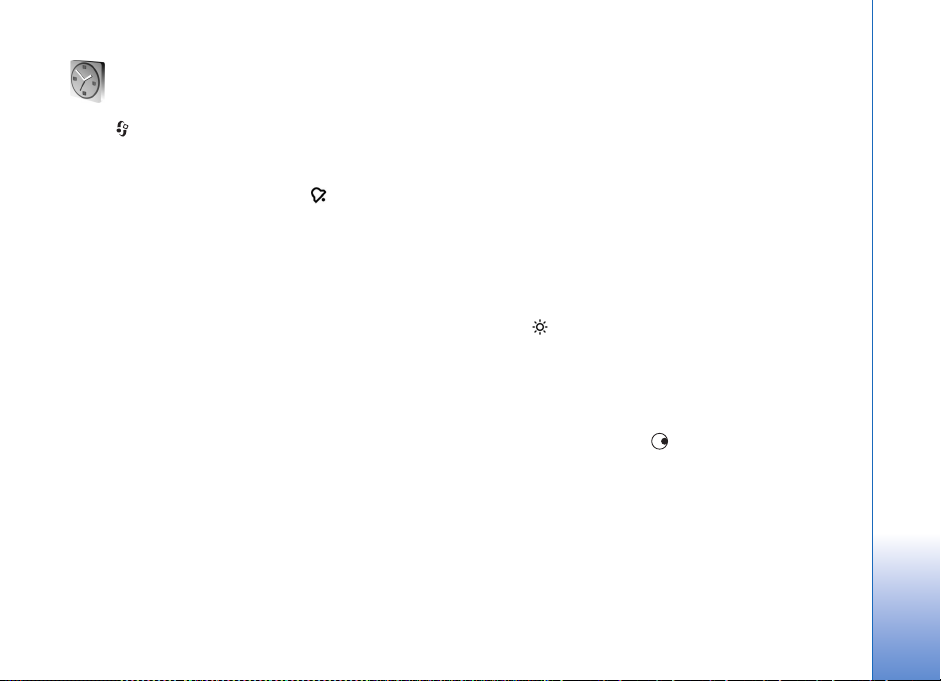
Klukka
Ýttu á og veldu Klukka.
Til að stilla vekjaraklukkuna skaltu velja Valkostir > Stilla
vekjara. Sláðu inn tímann og veldu Í lagi. Þegar
vekjaraklukkan hefur verið stillt sést vísirinn á skjánum.
Veldu Stöðva til að slökkva á vekjaraklukkunni. Þegar
vekjaraklukkan hringir geturðu valið Blunda til að stöðva
hringinguna og láta klukkuna hringja aftur eftir fimm
mínútur. Þetta er hægt að gera að hámarki fimm sinnum.
Ef vekjaraklukkan hefur verið stillt og tíminn rennur upp
á meðan slökkt er á tækinu kveikir það á sér og hringir.
Ef valið er Stöðva er spurt hvort opna eigi tækið fyrir
símtölum. Veldu Nei til að slökkva á tækinu eða Já til
að hringja og svara símtölum. Ekki velja Já þegar notkun
þráðlausra síma getur valdið truflun eða hættu.
Til að slökkva á vekjaraklukkunni áður en tíminn rennur
upp skaltu velja Klukka > Valkostir > Taka vekjara af.
Stillingar klukku
Til að breyta stillingum klukkunnar skaltu opna valmynd
hennar og velja Valkostir > Stillingar. Veldu Tími eða
Dagsetning til að breyta tímanum eða dagsetningunni.
Til að breyta gerð klukkunnar sem sést í biðstöðu skaltu
velja Útlit klukku > Með vísum eða Stafræn.
Til að leyfa farsímakerfinu að uppfæra tímann,
dagsetninguna og tímabelti klukkunnar (sérþjónusta)
skaltu velja Sjálfv. tímauppfærsla. Til að Sjálfv.
tímauppfærsla stillingin verði virk þarf tækið að
endurræsa sig.
Til að breyta hringitóni vekjaraklukkunnar skaltu velja
Tónn viðvörunar.
Til að kveikja eða slökkva á sumartímastillingunni skaltu
velja Sumartími. Veldu Á til að bæta einni klukkustund við
tímann í Núverandi borg mín. Sjá „Heimsklukka“ á bls. 15.
Vísirinn er sýnilegur í aðalskjá klukkunnar þegar
sumartími hefur verið valinn. Aðeins er hægt að velja
þessa stillingu ef kveikt er á Sjálfv. tímauppfærsla.
Heimsklukka
Opnaðu Klukka og ýttu á til að opna skjá
heimsklukkunnar. Í skjá heimsklukkunnar getur þú séð
tímann í hinum ýmsu borgum.
Til að bæta borgum við listann skaltu velja Valkostir >
Bæta við borg. Sláðu inn fyrstu stafina í nafni
borgarinnar. Leitarreiturinn birtist sjálfkrafa og þar má sjá
borgirnar sem passa við það sem var skrifað. Veldu borg.
Það er að hámarki hægt að bæta 15 borgum við listann.
Nokia N72
15
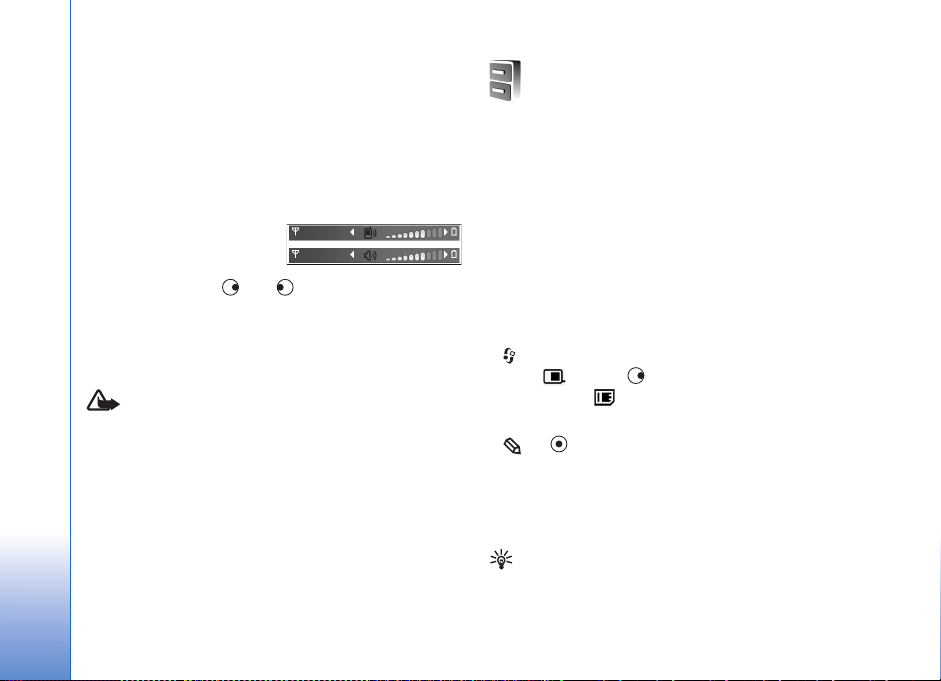
Til að velja borgina sem þú ert staddur/stödd í skaltu velja
borg og síðan Valkostir > Núverandi borg mín. Borgin
birtist í aðalskjá klukkunnar og tíma tækisins er breytt
í samræmi við borgina. Gakktu úr skugga um að tíminn sé
réttur og að hann passi við tímabeltið.
Nokia N72
Stillingar hljóðstyrks og hátalara
Til að auka eða minnka
hljóðstyrkinn þegar símtal er
í gangi eða þú ert að hlusta
á hljóð, skaltu ýta á eða .
Innbyggði hátalarinn gerir þér kleift að tala í tækið og
hlusta á það sem viðmælandinn segir úr lítilli fjarlægð án
þess að þurfa að halda á tækinu við eyrað. Hátalarinn er
sjálfkrafa valinn fyrir hljóðforrit.
Viðvörun: Ekki skal halda tækinu nálægt eyranu
þegar hátalarinn er notaður því hljóðstyrkur getur
verið mjög mikill.
Til að kveikja á hátalaranum þegar þú ert með símtal
í gangi skaltu velja Valkostir > Virkja hátalara.
Til að slökkva á hátalaranum þegar þú ert með símtal
í gangi eða hlustar á tónlist skaltu velja Valkostir >
Virkja símtól.
Skráastjóri
Margar aðgerðir tækisins vista gögn og taka þannig
upp minni. Þessar aðgerðir eru meðal annars tengiliðir,
skilaboð, myndir, hringitónar, dagbók og minnismiðar, skjöl
og forrit sem hefur verið hlaðið niður í tækið. Það hversu
mikið minni er laust fer eftir því gagnamagni sem hefur
verið vistað í minni tækisins. Hægt er að auka minnið
með því að nota samhæft minniskort. Minniskort eru
endurskrifanleg og því er bæði hægt að vista og eyða
gögnum af þeim.
Til að skoða skrár og möppur í minni tækisins eða
á samhæfu minniskorti (ef þú notar minniskort) skaltu ýta
á og velja Verkfæri > Skr.stj.. Skjár tækjaminnisins
opnast ( ). Ýttu á til að opna skjá
minniskortsins ( ).
Til að færa eða afrita skrár í möppu skaltu ýta samtímis
á og takkana til að merkja skrá og velja síðan
Valkostir > Færa í möppu eða Afrita í möppu.
Til að finna skrá skaltu velja Valkostir > Finna og minnið
sem þú vilt leita í. Sláðu svo inn leitartexta sem passar við
heiti skrárinnar.
Ábending! Þú getur notað Nokia Phone Browser
í Nokia PC Suite til að skoða mismunandi minni
í tækinu. Sjá geisladiskinn sem fylgir með tækinu.
16
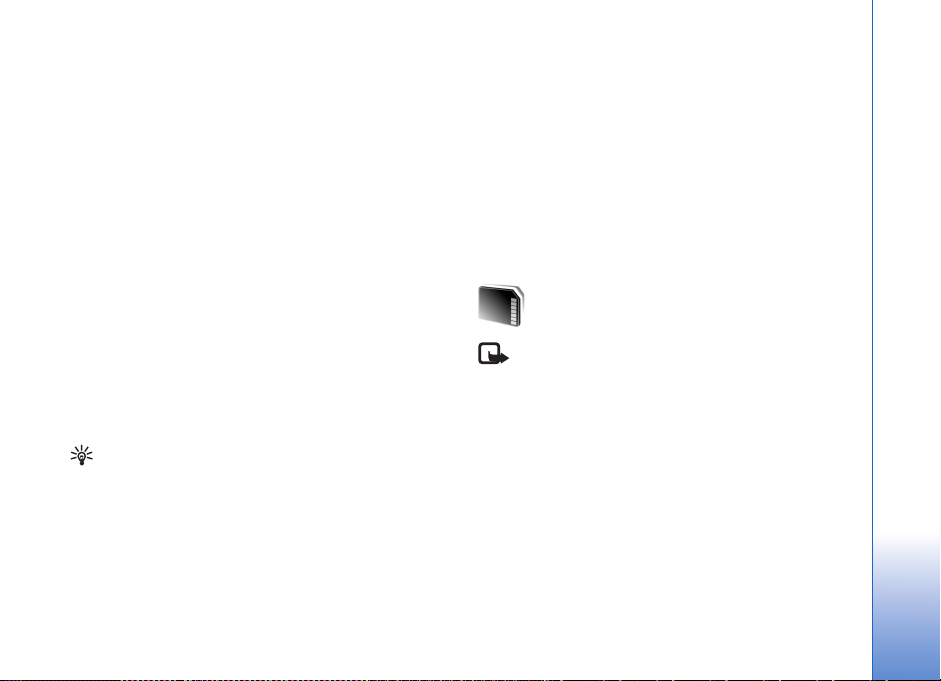
Minnisnotkun athuguð
Til að skoða hvaða gerðir gagna eru í tækinu og hversu
mikið minni hver gerð notar skaltu velja Valkostir >
Minnisupplýsingar > Minni símans. Veldu Laust minni
til að skoða hversu mikið minni er laust í tækinu.
Til að skoða hversu mikið minni er laust á minniskortinu,
ef þú notar samhæft minniskort, skaltu ýta á Valkostir >
Minnisupplýsingar > Minniskort. Veldu Laust minni til
að skoða hversu mikið minni er laust á minniskortinu.
• Skilaboð úr Innhólf, Uppköst og Sendir hlutir
möppunum í Skilaboð
• Móttekinn tölvupóst úr minni tækisins
• Vistaðar vefsíður
• Vistaðar myndir, hreyfimyndir og hljóðskrár
• Tengiliðaupplýsingar
• Minnismiða í dagbók
• Sótt forrit. Sjá einnig „Stjórnandi forrita“ á bls. 106
• Hvaða gögnum öðrum sem þú þarft ekki lengur á að
halda
Nokia N72
Lítið minni—losað um minni
Tækið lætur þig vita ef það er lítið minni eftir í því eða
á minniskortinu.
Til að losa um minni geturðu notað skráastjórann til að
flytja gögn yfir á samhæft minniskort. Merktu þær skrár
sem þú vilt færa, veldu Valkostir > Færa í möppu >
Minniskort og svo möppu.
Ábending! Til að losa um minni í tækinu eða
á minniskorti skaltu nota Image Store í Nokia PC Suite
til að flytja myndir og myndinnskot yfir í samhæfa
tölvu. Sjá geisladiskinn sem fylgir með tækinu.
Þú getur notað Skr.stj. til að fjarlægja gögn og þannig
losa um minni eða opnað viðkomandi forrit. Þú getur
t.d. fjarlægt:
Verkfæri fyrir minniskort
Til athugunar: Þetta tæki notar Reduced Size
Dual Voltage (1,8 eða 3V) MultiMediaCard (RS-MMC).
Aðeins skal nota margmiðlunarkort sem nota bæði
1,8 og 3 volt til að tryggja samhæfni. Upplýsingar
um samhæfni margmiðlunarkorts er hægt að fá hjá
framleiðanda eða söluaðila kortsins.
Aðeins skal nota margmiðlunarkort (Reduced Size
MultiMediaCards eða RS-MMC) sem Nokia samþykkir
með þessu tæki. Nokia notar minniskort samkvæmt
viðurkenndum stöðlum en ekki er víst að öll önnur
vörumerki virki rétt eða séu alveg samhæf þessu tæki.
Öll minniskort skal geyma þar sem börn ná ekki til.
17
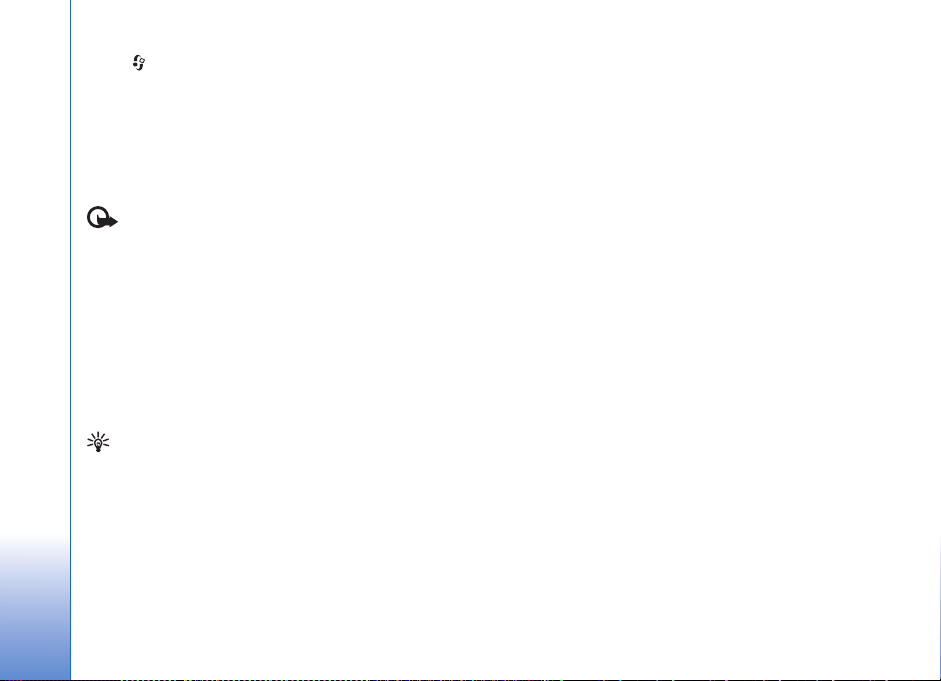
Ýttu á og veldu Verkfæri > Minni. Hægt er að auka
minnið með því að nota samhæft minniskort. Einnig er
ráðlegt að taka reglulega öryggisafrit af gögnum í minni
tækisins og vista það á minniskorti. Hægt er að flytja
upplýsingarnar yfir í tækið síðar.
Nokia N72
Ekki er hægt að nota minniskortið ef minniskortsraufin
er opin.
Mikilvægt: Ekki má fjarlægja minniskortið
í miðri aðgerð þegar verið er að lesa af því. Ef kortið
er fjarlægt í miðri aðgerð getur það valdið skemmdum
á minniskortinu og tækinu sjálfu og gögn sem geymd
eru á kortinu geta skemmst.
Til að taka öryggisafrit af gögnum í minni tækisins og setja
það á samhæft minniskort skaltu velja Valkostir > Afrita
minni símans
Til að setja upplýsingarnar aftur í minni tækisins skaltu
velja Valkostir > Endurh. frá korti.
Ábending! Til að breyta heiti minniskorts skaltu velja
Valkostir > Nafn minniskorts.
Minniskort forsniðið
Þegar minniskort er forsniðið er öllum gögnum eytt af því
varanlega.
Sum minniskort eru forsniðin af framleiðanda og önnur
þarf að forsníða. Leitaðu upplýsinga hjá söluaðilanum um
hvort forsníða þurfi minniskortið fyrir notkun.
Til að forsníða minniskort skaltu velja Valkostir > Forsníða
minniskort. Veldu Já til að staðfesta valið. Þegar búið er
að forsníða kortið skaltu slá inn heiti fyrir minniskortið og
velja Í lagi.
18
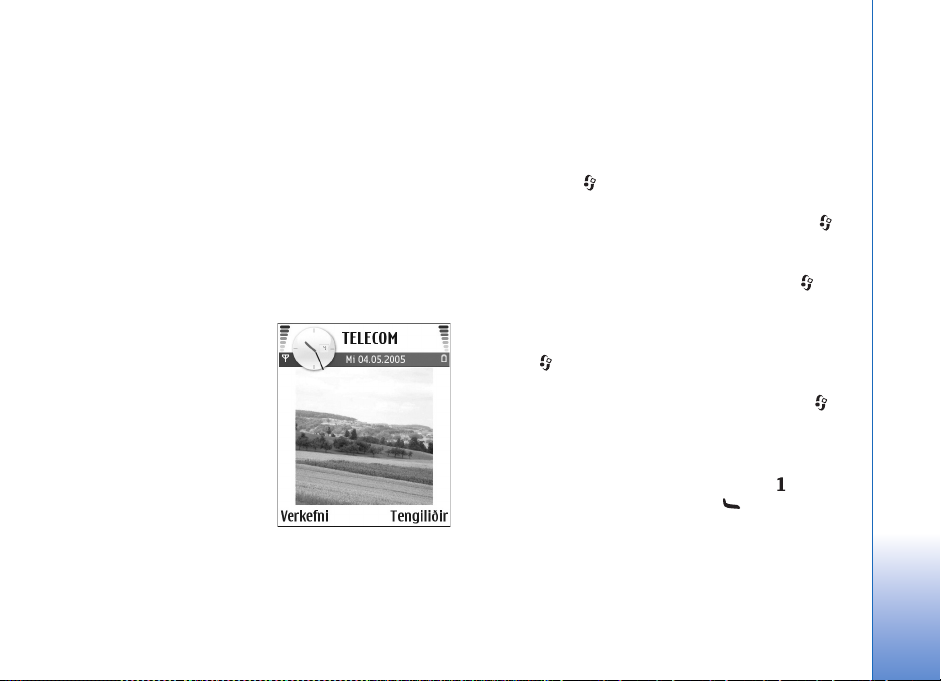
Stillingum tækisins breytt
Þjónustuveitan kann að hafa beðið um að tilteknar
aðgerðir væru hafðar óvirkar eða ekki gerðar virkar
í tækinu. Ef svo er birtast þær ekki í valmynd tækisins.
Tækið þitt gæti líka hafa verið sett upp með sérstökum
stillingum frá þjónustuveitu. Þessi samskipan kann að fela
í sér breytingar á valmyndarheitum, röð valmynda og
táknum. Þjónustuveitan gefur nánari upplýsingar.
• Upplýsingar um hvernig á að nota biðskjáinn til að
opna mest notuðu forritin á fljótlegan hátt er að finna
í „Virkur biðskjár“ á bls. 22.
• Upplýsingar um hvernig
áað breyta
bakgrunnsmyndinni eða
mynd skjávarans þegar
orkusparnaður er virkur er
að finna í „Útliti tækisins
breytt“ á bls. 21.
• Upplýsingar um hvernig
á að breyta hringitónum
tækisins er að finna
í„Snið—val tóna“, bls.20.
• Upplýsingar um hvernig á
að breyta flýtivísunum sem virka þegar stutt er
á skruntakkann auk hægri og vinstri valtakkans
í biðstöðu er að finna í „Biðhamur“, á bls. 97.
Ekki er hægt að velja flýtivísa skruntakkans þegar
kveikt er á virka biðskjánum.
• Til að breyta útliti klukkunnar sem birtist í biðstöðu
skaltu ýta á og velja Klukka > Valkostir >
Stillingar > Útlit klukku > Með vísum eða Stafræn.
• Til að breyta tóni vekjaraklukkunnar skaltu velja og
Klukka > Valkostir > Stillingar > Tónn viðvörunar og
síðan tóninn.
• Til að breyta tóni dagbókarinnar skaltu ýta á og
velja Dagbók > Valkostir > Stillingar > Viðv.tónn
dagbókar og síðan tóninn.
• Til að breyta opnunarkveðju í texta eða mynd skaltu
ýta á og velja Verkfæri > Stillingar > Sími >
Almennar > Opnun.kv. eða táknm..
• Til að tengja hringitón við tengilið skaltu ýta á og
velja Tengiliðir. Sjá „Hringitónum bætt við tengiliði“
á bls. 31.
• Til að nota ákveðinn takka sem hraðvalstakka fyrir
tengilið skaltu ýta á takkann í biðstöðu ( er
frátekinn fyrir talhólfið) og svo á . Veldu Já og svo
tengiliðinn.
• Til að endurraða aðalvalmyndinni skaltu opna hana og
velja Valkostir > Færa, Færa í möppu eða Ný mappa.
Þú getur fært þau forrit sem þú notar sjaldan í möppur
og sett forrit sem þú notar oft á aðalvalmyndina.
Stillingum tækisins breytt
19
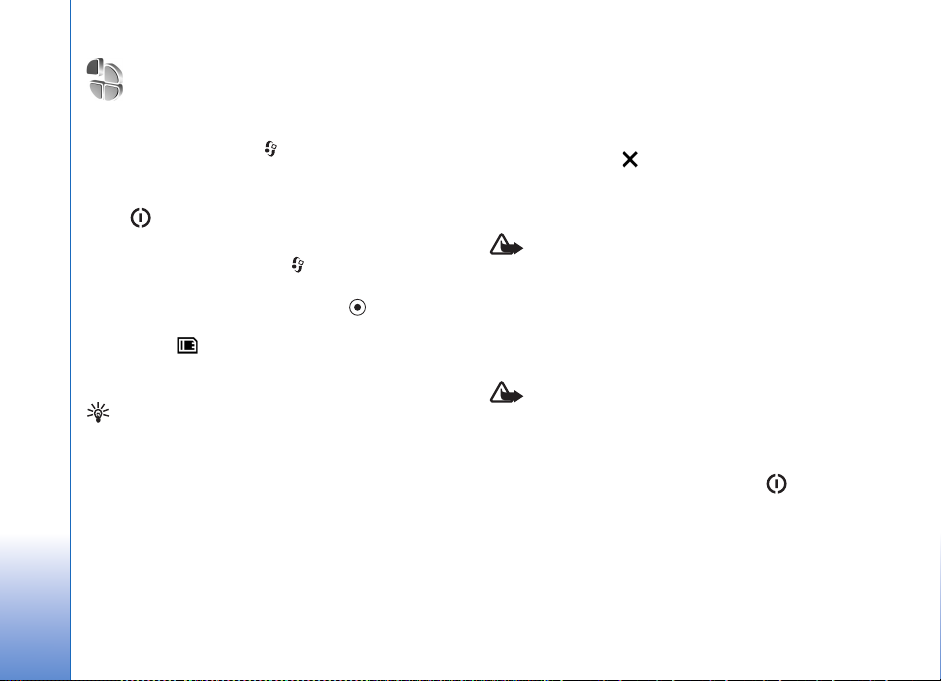
Snið—val tóna
Til að velja og breyta hringitónum, skilaboðatónum og
öðrum tónum skaltu ýta á og velja Verkfæri > Snið.
Ef annað snið en sniðið Almennt er valið sést heitið á því
efst á skjánum í biðstöðu.
Ýttu á í biðstöðu til að velja annað snið. Veldu sniðið
sem þú vilt nota og svo Í lagi.
Til að breyta sniði skaltu ýta á og velja Verkfæri >
Snið. Veldu sniðið og síðan Valkostir > Sérsníða. Veldu
Stillingum tækisins breytt
stillinguna sem þú vilt breyta og ýttu á til að opna
valkostina. Tónar sem eru geymdir á minniskorti eru
táknaðir með . Þú getur flett í gegnum tónalistann og
hlustað á tónana áður en þú velur tón til að nota. Ýttu
á hvaða takka sem er til að slökkva á tóninum.
Ábending! Í lista yfir tóna er hægt að velja Hl. niður
tónum til að opna lista yfir bókamerki. Þú getur valið
bókamerki og tengst við vefsíðu til að hlaða niður
tónum.
Til að búa til nýtt snið skaltu velja Valkostir > Búa til
nýtt.
Snið án tengingar
Ótengdur sniðið gerir þér kleift að nota tækið án tengingu
við þráðlausa símkerfið. Þegar þú virkjar sniðið Ótengdur
er slökkt á tengingunni við þráðlausa símkerfið og það
gefið til kynna með í sendistyrksvísinum. Lokað er
á allar þráðlausar sendingar til og frá tækinu. Ef þú reynir
að senda skilaboð er þeim komið fyrir í úthólfinu þaðan
sem þau eru send síðar.
Viðvörun: Í sniði án tengingar er hvorki hægt að
hringja né taka á móti símtölum. Áfram er hægt að
hringja í ákveðin neyðarnúmer en engar aðrar aðgerðir,
þar sem tenging við símkerfið er nauðsynleg, eru
mögulegar. Eigi að hringja verður fyrst að virkja
símaaðgerðina með því að skipta um snið. Ef tækinu
hefur verið læst skal færa inn lykilnúmerið.
Viðvörun: Það verður að vera kveikt á tækinu til
að hægt sé að nota sniðið Ótengdur. Ekki má kveikja
á tækinu þar sem notkun þráðlausra tækja er bönnuð
eða þar sem hún kann að valda truflunum eða hættu.
Til að loka Ótengdur sniðinu skaltu ýta á og velja
annað snið. Þá verða þráðlaus samskipti aftur möguleg (ef
nægur sendistyrkur er fyrir hendi). Ef Bluetooth-tenging er
virk þegar kveikt er á Ótengdur sniðinu er slökkt á henni.
Bluetooth-tengingunni er sjálfkrafa komið á aftur eftir að
slökkt er á sniðinu Ótengdur. Sjá „Stillingar Bluetooth“
á bls. 88.
20
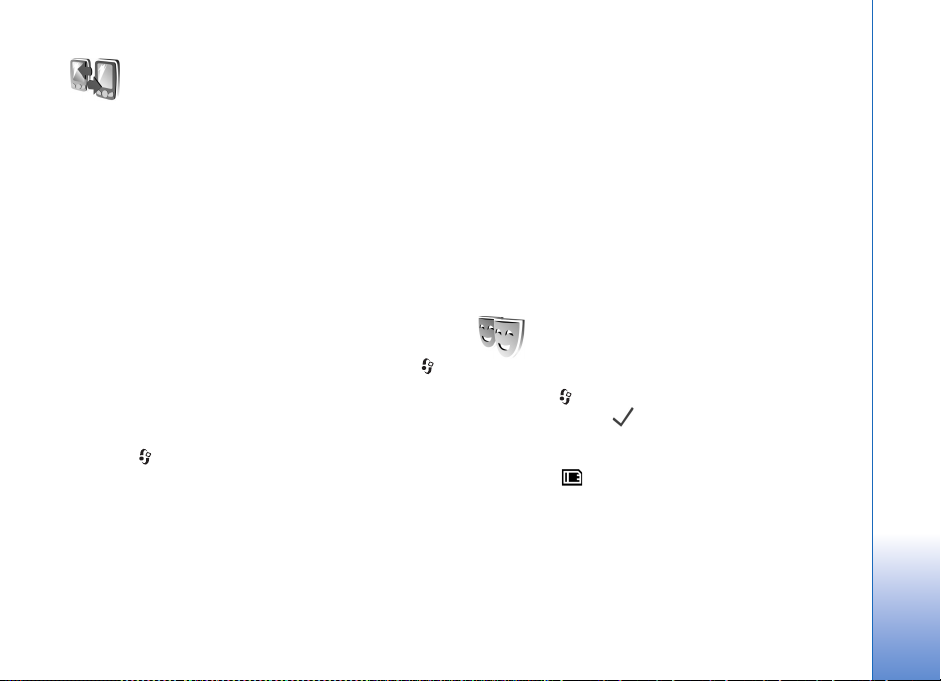
Efni flutt úr öðru tæki
Hægt er að afrita tengiliði, dagbók, myndir, hreyfimyndir
og hljóðinnskot með Bluetooth-tengingu úr samhæfu
Nokia Series 60 tæki.
Hægt er að nota Nokia N72 án SIM-korts. Kveikt er
sjálfkrafa á sniðinu án tengingar þegar kveikt er á tækinu
án þess að SIM-kort sé í því. Með þessu móti er hægt að
nota SIM-kortið í öðru tæki.
Til að forðast tvöfaldar færslur er aðeins hægt að flytja
sumar gerðir upplýsinga (líkt og tengiliði) einu sinni úr
öðru tæki í Nokia N72.
Áður en hægt er að hefja flutninginn þarf að kveikja
á Bluetooth-tengingunni í báðum tækjunum. Ýttu á
í hvoru tækinu fyrir sig og veldu Tenging > Bluetooth.
Veldu Bluetooth > Kveikt. Gefðu hvoru tækinu heiti.
Til að flytja efni:
1 Ýttu á og opnaðu Verkfæri > Flutningur
í Nokia N72 tækinu þínu. Fylgdu fyrirmælunum
á skjánum.
2 Tækið leitar að tækjum með Bluetooth. Þegar leitinni
er lokið velurðu hitt tækið af listanum.
3 Nokia N72 tækið biður þig að slá inn kóða. Sláðu
inn kóða (1-16 tölustafir að lengd) og veldu Í lagi.
Sláðu inn sama kóða í hitt tækið og veldu Í lagi.
4 Forritið Flutningur er sent í hitt tækið í skilaboðum.
5 Opnaðu skilaboðin til að setja upp forritið Flutningur
í hinu tækinu og fylgdu leiðbeiningunum á skjánum.
6 Í Nokia N72 tækinu þínu skaltu velja efnið sem þú vilt
afrita úr hinu tækinu.
Efni er afritað úr minni og minniskorti hins tækisins
í Nokia N72 tækið og minniskort þess. Afritunartíminn fer
eftir því gagnamagni sem á að flytja á milli tækjanna.
Hægt er að hætta við afritunina og halda henni áfram
síðar. Forritinu Flutningur er bætt við aðalvalmyndina
í hinu tækinu.
Stillingum tækisins breytt
Útliti tækisins breytt
Til að breyta útliti skjásins, líkt og veggfóðri og táknum
skaltu ýta á og opna Verkfæri > Þemu. Þemað sem er
virkt er táknað með . Í Þemu getur þú hópað saman
atriðum úr öðrum þemum eða valið myndir í Gallerí til að
sérsníða þemu enn frekar. Þemu minniskortsins eru
táknuð með . Ekki er hægt að velja þemun
á minniskortinu ef minniskortið er ekki í tækinu. Ef þú vilt
nota þemun sem eru vistuð á minniskortinu án þess að
minniskortið sé í tækinu skaltu fyrst vista þau í minni þess.
Veldu Hlaða niður þema til að koma á nettengingu og
hlaða niður fleiri þemum.
21

Til að virkja þema skaltu velja það og síðan Valkostir >
Gera virkt.
Ti l að for sko ða þema ska ltu velj a það og síð an Valkostir >
Skoða áður.
Þema er breytt með því að velja það og síðan Valkostir >
Breyta. Þá er hægt að breyta eftirfarandi valkostum:
Veggfóður—myndin sem sést í bakgrunni á skjánum þegar
síminn er í biðstöðu.
Rafhlöðusparnaður—gerð orkusparnaðar á skjánum: tími
og dagsetning, eða texti sem þú hefur skrifað. Sjá einnig
„Skjár“ á bls. 98.
Stillingum tækisins breytt
Mynd í 'Flýtivali'—bakgrunnsmyndin fyrir Flýtival
forritið.
Til að afturkalla allar breytingar sem þú hefur gert
á þemanu skaltu velja Valkostir > Velja upphafsþema.
Virkur biðskjár
Hægt er að nota biðskjáinn til að opna mest notuðu
forritin í tækinu á fljótlegan hátt. Sjálfgefin stilling er að
það sé kveikt á virka biðskjánum.
Ýttu á , veldu Verkfæri > Stillingar > Sími >
Biðhamur > Virkur biðskjár og ýttu á til að kveikja
eða slökkva á virka biðskjánum.
Virki biðskjárinn birtist með
sjálfvalda forritið þvert yfir
efri hluta skjásins.
Veldu forrit eða færslu og
ýttu á .
Ekki er hægt að nota flýtivísa
skruntakkans í biðstöðu þegar
kveikt er á virka biðskjánum.
Til að breyta sjálfgefnum
flýtivísum í forrit:
1 Ýttu á , veldu Verkfæri > Stillingar > Sími >
Biðhamur > Forrit. í virk. biðskjá og ýttu á .
2 Merktu flýtivísi í forrit og veldu Valkostir > Breyta.
3 Veldu nýtt forrit af listanum og ýttu á .
Sumir flýtivísar kunna að vera tilgreindir fyrirfram og þú
getur því ekki breytt þeim.
22
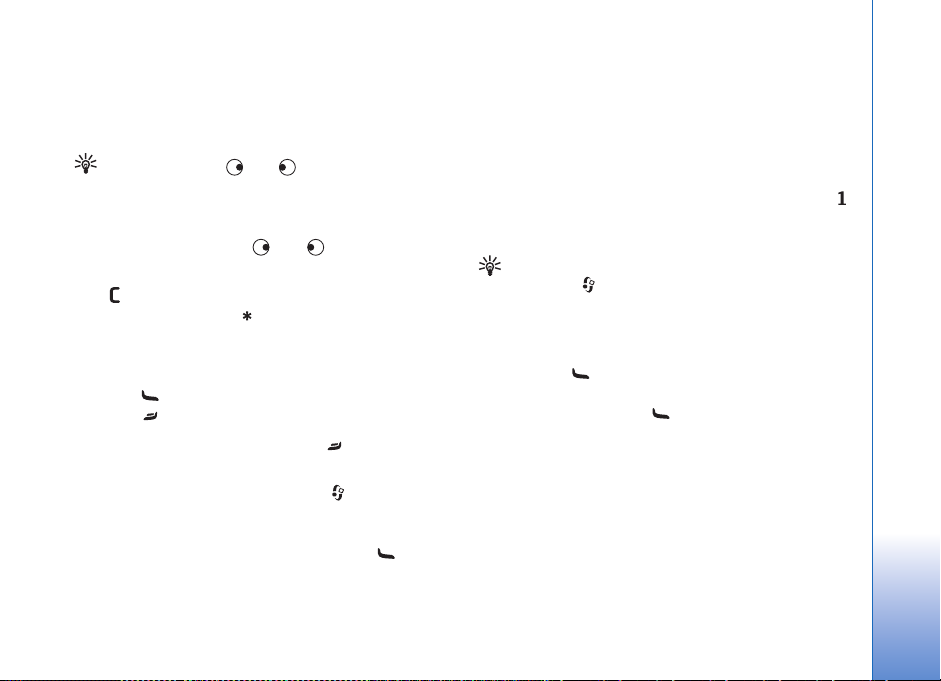
Hringt úr tækinu
Símtöl
Ábending! Ýttu á eða til að auka eða minnka
hljóðstyrkinn meðan á símtali stendur. Þegar
hljóðstyrkurinn er stilltur á Hljóðnemi af er ekki hægt
að stilla hann með skruntakkanum. Þess í stað skaltu
velja Hljóðn. á og ýta á eða .
1 Sláðu inn svæðis- og símanúmerið í biðstöðu. Ýttu
á til að stroka út tölustaf.
Ýttu tvisvar sinnum á til að fá fram + merkið ef þú
vilt hringja til útlanda (kemur í stað alþjóðlega
svæðisnúmersins) og sláðu inn landsnúmerið,
svæðisnúmerið (án 0, ef með þarf) og svo símanúmerið.
2 Ýttu á til að hringja í númerið.
3 Ýttu á til að leggja á (eða hætta við að hringja).
Símtali er alltaf slitið þegar stutt er á , jafnvel þó
annað forrit sé í gangi.
Til að hringja úr Tengiliðir skaltu ýta á og velja
Tengiliðir. Skrunaðu að nafninu sem þú vilt velja eða sláðu
fyrstu stafi þess inn í leitarreitinn. Listi yfir þá tengiliði sem
passa við það sem þú slærð inn birtist. Ýttu á til að
hringja. Veldu Símtal.
Afrita verður tengiliðina af SIM-kortinu yfir í Tengiliðir
áður en hægt er að hringja með þessum hætti. Sjá
„Tengiliðir afritaðir“, á bls. 30.
Til að hringja í talhólfið (sérþjónusta) skaltu halda inni
takkanum í biðstöðu. Sjá einnig „Flutningur símtals“
á bls. 104.
Ábending! Til að breyta símanúmeri talhólfsins
skaltu ýta á og velja Verkfæri > Talhólf >
Valkostir > Breyta númeri. Sláðu inn númerið
(fáanlegt hjá þjónustuveitunni) og veldu Í lagi.
Til að hringja úr biðstöðu í númer sem þú hringdir nýlega
í skaltu ýta á til að sjá síðustu 20 símanúmerin sem
þú hringdir í eða reyndir að hringja í. Veldu númerið sem
þú vilt hringja í og ýttu á .
Símafundur
1 Hringdu í fyrsta þátttakandann.
2 Hringdu í annan þátttakanda með því að velja
Valkostir > Ný hringing. Fyrra símtalið er sjálfkrafa
sett í bið.
3 Til að tengja fyrsta þátttakandann við símafundinn
þegar annar þátttakandinn svarar skaltu velja
Valkostir > Símafundur.
Hringt úr tækinu
23
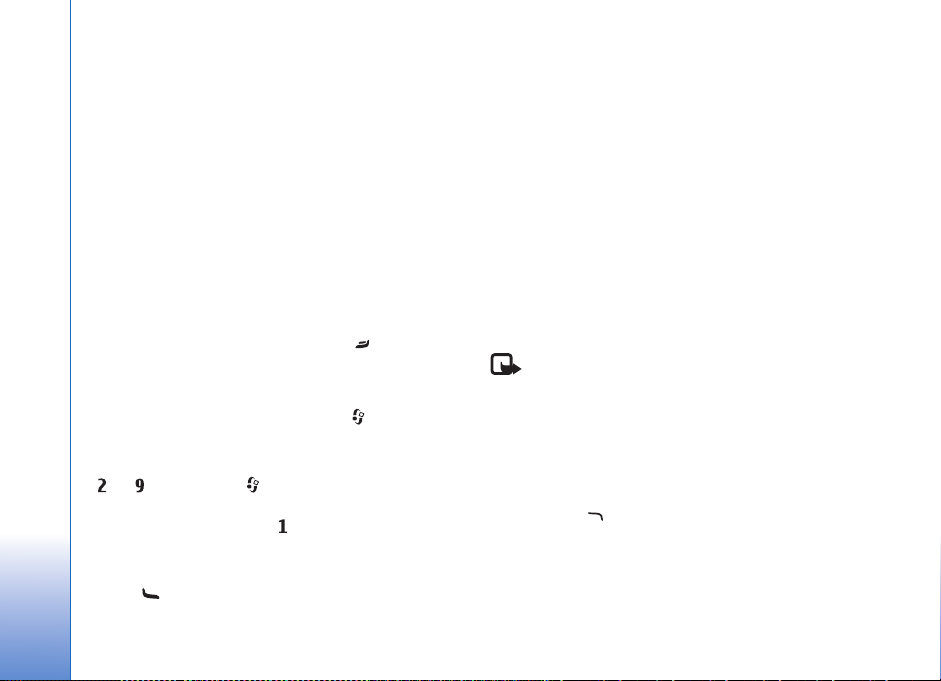
Endurtaktu skref 2 ef þú vilt bæta nýjum þátttakanda
við símtalið og veldu Valkostir > Símafundur > Bæta
í símafund. Hægt er að halda símafundi með allt að
sex þátttakendum.
Til að tala einslega við einn þátttakandann skaltu velja
Valkostir > Símafundur > Einkamál. Veldu
þátttakanda og síðan Einkamál. Símafundurinn er
Hringt úr tækinu
settur í bið í tækinu þínu. Aðrir þátttakendur geta
haldið fundinum áfram. Þegar einkasamtalinu lýkur
skaltu velja Valkostir > Bæta í símafund til að taka
aftur þátt í símafundinum.
Lagt er á þátttakanda með því að velja Valkostir >
Símafundur > Sleppa þátttakanda, velja
þátttakandann og svo Sleppa.
4 Símafundi er lokið með því að ýta á .
Símanúmer valið með hraðvali
Kveikt er á hraðvalinu með því að ýta á og velja
Verkfæri > Stillingar > Hringing > Hraðval > Virkt.
Til að tengja símanúmer við einn af hraðvalstökkunum
( — ) skaltu ýta á og velja Verkfæri > Hraðval.
Veldu takkann sem þú vilt tengja símanúmerið við og
síðan Valkostir > Á númer. takkinn er frátekinn fyrir
talhólfið.
Hringt er úr biðstöðu með því að ýta á hraðvalstakkann og
síðan á .
Raddstýrð hringing
Tækið þitt styður raddskipanir. Raddskipanir velta ekki
á rödd notandans þannig að hann þarf ekki að taka upp
raddmerki áður en hann notar þær. Þess í stað býr tækið til
raddmerki fyrir færslur í tengiliðum og ber það raddmerki
sem notandinn segir saman við þær. Raddkennslin í tækinu
laga sig að rödd aðalnotandans til að líklegra sé að tækið
beri kennsl á raddskipunina.
Raddmerki fyrir tengilið er nafnið eða gælunafnið sem er
vistað á tengiliðaspjaldinu. Til að hlusta á tilbúna
raddmerkið skaltu opna tengiliðaspjald og velja
Valkostir > Spila raddmerki.
Hringt með raddmerki
Til athugunar: Notkun raddmerkja getur verið erfið
í hávaðasömu umhverfi eða í neyðartilvikum, því ætti
ekki að treysta eingöngu á raddstýrt val við allar
aðstæður.
Þegar þú notar raddstýrða hringingu er hátalarinn
í notkun. Haltu tækinu nálægt þér þegar þú berð fram
raddmerkið.
1 Haltu inni takkanum til að hefja raddstýrða
hringingu. Ef þú notar samhæft höfuðtól með
höfuðtólstakka skaltu halda honum inni til að hefja
raddstýrða hringingu.
24
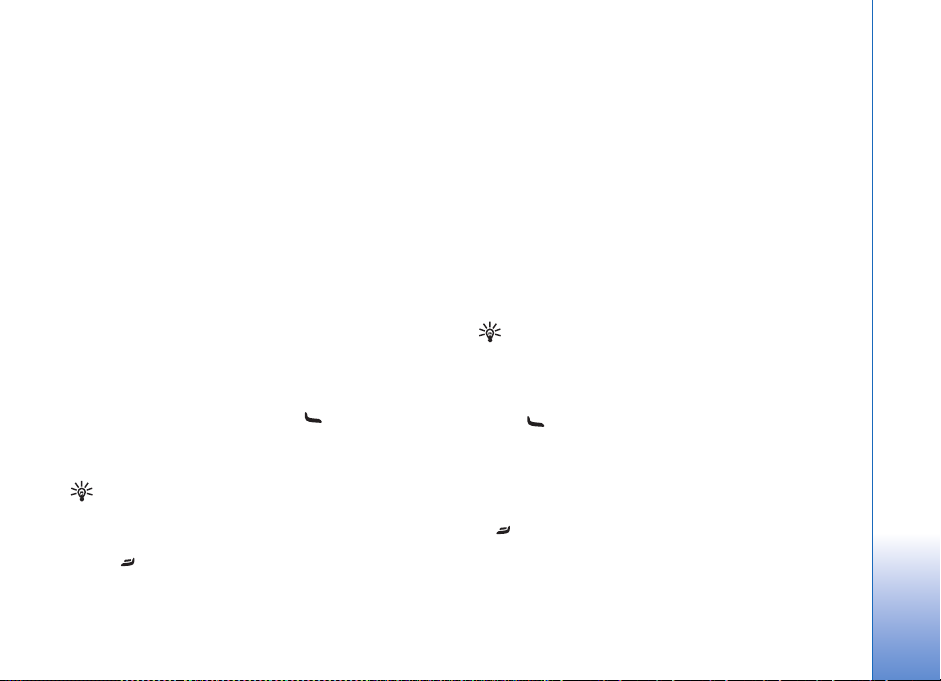
2 Stuttur tónn heyrist og textinn Tala nú birtist
á skjánum. Berðu skýrt fram nafnið eða gælunafnið
sem er vistað á tengiliðaspjaldinu.
3 Tækið spilar tilbúið raddmerki fyrir tengiliðinn
á því tungumáli sem er valið og birtir nafnið og
símanúmerið. Tækið hringir í númerið eftir 1,5 sekúndu.
Ef tækið valdi rangan tengilið skaltu velja Næsta til að
skoða aðrar niðurstöður í lista eða Hætta til að hætta
við raddstýrða hringingu.
Ef nokkur númer eru vistuð undir nafninu velur tækið
sjálfgefna númerið, hafi það verið tilgreint. Annars velur
tækið fyrsta númerið í eftirfarandi röð: Farsími, Farsími
(heima), Farsími (vinna), Sími, Sími (heima) og Sími
(vinna).
Símtali svarað eða hafnað
Símtali er svarað með því að ýta á .
Til að slökkva á hringitóninum þegar einhver hringir í þig
skaltu velja Hljótt.
Ábending! Ef samhæft höfuðtól er tengt við tækið er
hægt að svara símtali og leggja á með því að ýta á takka
höfuðtólsins.
Ýttu á til að hafna símtali. Sá sem hringir heyrir
þá „á tali“-tón. Ef þú hefur kveikt á Stillingar sím-
talsflutnings > Símtöl > Ef á tali valkostinum er símtal
einnig flutt þegar því er hafnað. Sjá „Flutningur símtals“
á bls. 104.
Þegar þú hafnar símtali getur þú einnig sent textaskilaboð
til þess sem hringdi í þig til að láta hann vita hvers vegna
þú gast ekki svarað símtalinu. Veldu Valkostir > Senda
textaboð. Þú getur breytt texta skilaboðanna áður en þú
sendir þau. Sjá einnig Hafna símt. með SMS, bls. 98.
Hringt úr tækinu
Símtal í bið
Hægt er að svara símtali meðan annað símtal er í gangi ef
kveikt er á Símtal í bið (sérþjónusta) í Verkfæri >
Stillingar > Hringing > Símtal í bið.
Ábending! Upplýsingar um hvernig á að breyta
tónum tækisins fyrir mismunandi umhverfi og
aðstæður (t.d. því hvernig er slökkt á öllum hljóðum
þess) er að finna í „Snið—val tóna“ á bls. 20.
Ýttu á til að svara símtali í bið. Fyrra símtalið er
sett í bið.
Til að skipta á milli símtalanna tveggja skaltu velja Víxla.
Veldu Valkostir > Færa til að tengja saman innhringingu
eða símtal í bið við virkt símtal og aftengjast sjálf/ur. Ýttu
á til að ljúka virka símtalinu. Til að ljúka báðum
símtölunum velurðu Valkostir > Slíta öllum símtölum.
25
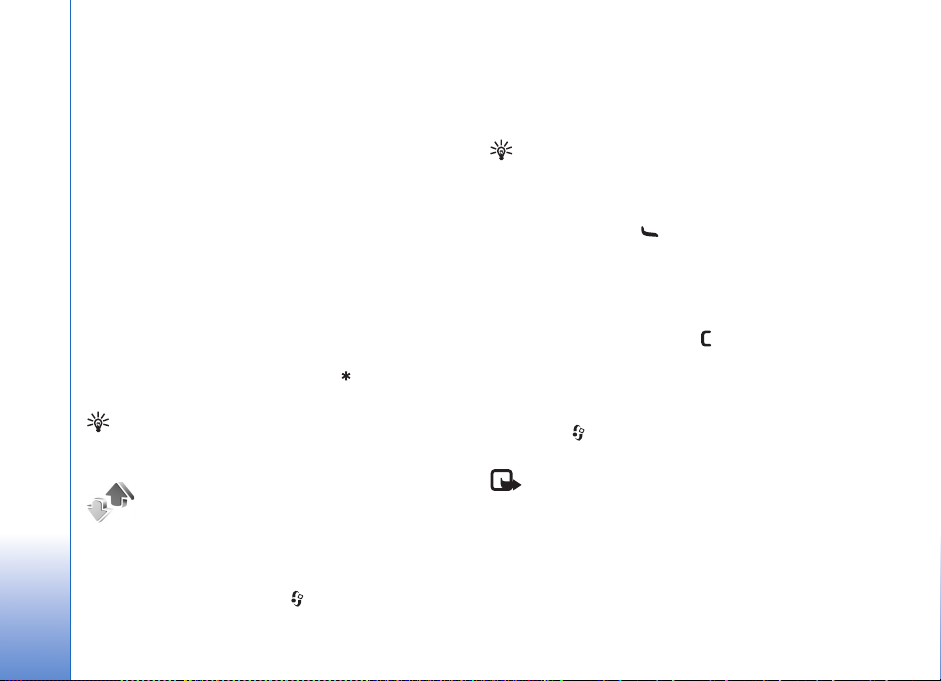
Valkostir meðan á símtali stendur
Margir þeirra valkosta sem hægt er að nota meðan
á símtali stendur flokkast undir sérþjónustu. Veldu
Valkostir meðan á símtali stendur til að nýta þér einhvern
af eftirfarandi valkostum: Hljóðnemi af eða Hljóðn. á,
Svara, Hafna, Víxla, Í bið eða Úr bið, Virkja símtól, Virkja
hátalara eða Virkja höfuðtól (ef samhæft höfuðtól með
Hringt úr tækinu
Bluetooth-tengingu er tengt við tækið), Slíta símtali í
gangi eða Slíta öllum símtölum, Ný hringing,
Símafundur og Færa. Veldu úr eftirfarandi:
Skipta um—til að ljúka virku símtali og svara símtali í bið.
Senda DTMF-tóna—til að senda DTMF-tónastrengi (líkt
og lykilorð). Sláðu inn DTMF-strenginn eða leitaðu að
honum í Tengiliðir. Til að setja inn biðstafinn (w) eða
hléstafinn (p) skaltu ýta endurtekið á . Veldu Í lagi til
að senda tóninn.
Ábending! Hægt er að bæta DTMF-tónum við reitina
Símanúmer eða DTMF-tónar á tengiliðaspjaldi.
Notkunarskrá
Síðustu símtöl
Til að skoða símanúmer móttekinna, hringdra og
ósvaraðra símtala skaltu ýta á og velja Forrit. mín >
Notkunarskrá > Síðustu símtöl. Númer móttekinna
símtala og símtala sem ekki er svarað eru aðeins skráð ef
símafyrirtækið styður þessar aðgerðir, ef kveikt er á tækinu
og það innan þjónustusvæðis.
Ábending! Þegar þú sérð skilaboð í biðstöðu um að
símtölum hafi ekki verið svarað skaltu velja Sýna til að
opna lista yfir ósvöruð símtöl. Hægt er að hringja í
viðkomandi með því að skruna að nafninu eða
númerinu og ýta á .
Til að hreinsa lista síðustu símtala skaltu velja Valkostir >
Eyða síðustu símt. í aðalskjá nýlegra símtala. Til að hreinsa
eina símtalaskrá skaltu opna skrána og velja Valkostir >
Hreinsa skrá. Til að eyða einstaka færslu skaltu opna
skrána, velja færsluna og ýta á .
Lengd símtala
Til að sjá áætlaða lengd móttekinna og hringdra símtala
skaltu ýta á og velja Forrit. mín > Notkunarskrá >
Lengd símtala.
Til athugunar: Tíminn sem birtist á reikningum
þjónustuveitunnar fyrir símtöl kann að vera breytilegur
eftir eiginleikum símkerfisins, sléttun fjárhæða við gerð
reikninga og öðru slíku.
Til að hreinsa lengdarteljara símtala skaltu
velja Valkostir > Hreinsa teljara. Til þess þarftu
læsingarkóðann. Sjá „Öryggi“, „Sími og SIM“, bls. 102.
26
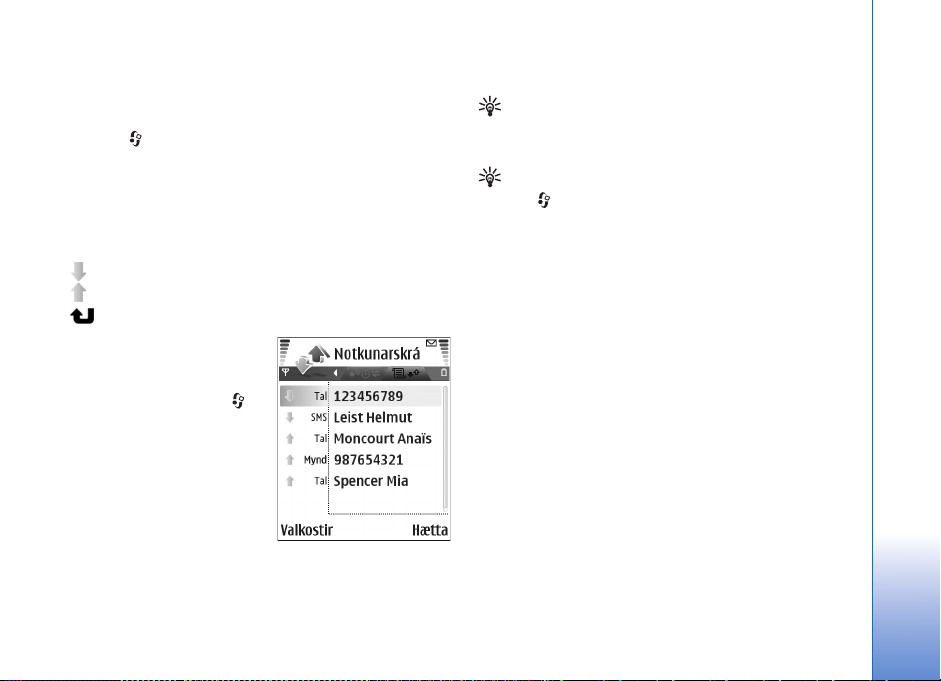
Pakkagögn
Hægt er að sjá hversu mikið magn gagna hefur verið sent
og móttekið meðan pakkagagnatenging var virk með því
að ýta á og velja Forrit. mín > Notkunarskrá >
Pakkagögn. Gjald fyrir pakkagagnatengingar getur farið
eftir því gagnamagni sem er sent og móttekið.
Allir samskiptaatburðir skoðaðir
Tákn í Notkunarskrá:
Inn
Út
Samskiptaatburðir sem mistókust
Til að skoða öll símtöl,
myndsímtöl, textaskilaboð eða
gagnatengingar sem tækið
hefur skráð skaltu ýta á ,
velja Forrit. mín >
Notkunarskrá og ýta hægra
megin á skruntakkann til að
opna almennu notkunarskrána.
Hægt er að sjá nafn sendanda
eða viðtakanda, símanúmer
hans, heiti þjónustuveitu eða
aðgangsstað fyrir hvern samskiptaatburð. Hægt er að
afmarka leit í skránni til að fá aðeins fram eina tegund
samskipta og búa til ný tengiliðaspjöld út frá upplýsingum
í skránni.
Ábending! Hægt er að sjá lengd símtals
á aðalskjánum meðan á því stendur með því að velja
Valkostir > Stillingar > Sýna lengd símtala > Já.
Ábending! Til að skoða lista yfir send skilaboð skaltu
ýta á og velja Skilaboð > Sendir hlutir.
Undiratburðir, líkt og skilaboð sem voru send í fleiri en
einum hluta eða pakkagagnatengingar, eru skráðir sem
einn samskiptaatburður. Tenging við pósthólfið þitt,
skilaboðastöð margmiðlunarskilaboða eða vefsíður eru
sýndar sem pakkagagnatengingar.
Til að sía skrána skaltu velja Valkostir > Sía og svo síu.
Til að eyða innihaldi notkunarskrárinnar, teljurum nýlegra
símtala og skilatilkynningum skilaboða varanlega skaltu
velja Valkostir > Hreinsa notkun.skrá. Veldu Já til að
staðfesta valið.
Til að stilla Skráning varir skaltu velja Valkostir >
Stillingar > Skráning varir. Atburðirnir eru áfram í minni
tækisins í tiltekinn fjölda daga áður en þeim er eytt
sjálfkrafa til að losa um minni. Ef þú velur Engin skráning
er öllu innihaldi notkunarskrárinnar, teljara nýlegra
símtala og skilatilkynningum fyrir skilaboð eytt varanlega.
Til að sjá upplýsingar um samskiptaatburð skaltu velja
hann í aðalnotkunarskránni og ýta á skruntakkann.
Hringt úr tækinu
27
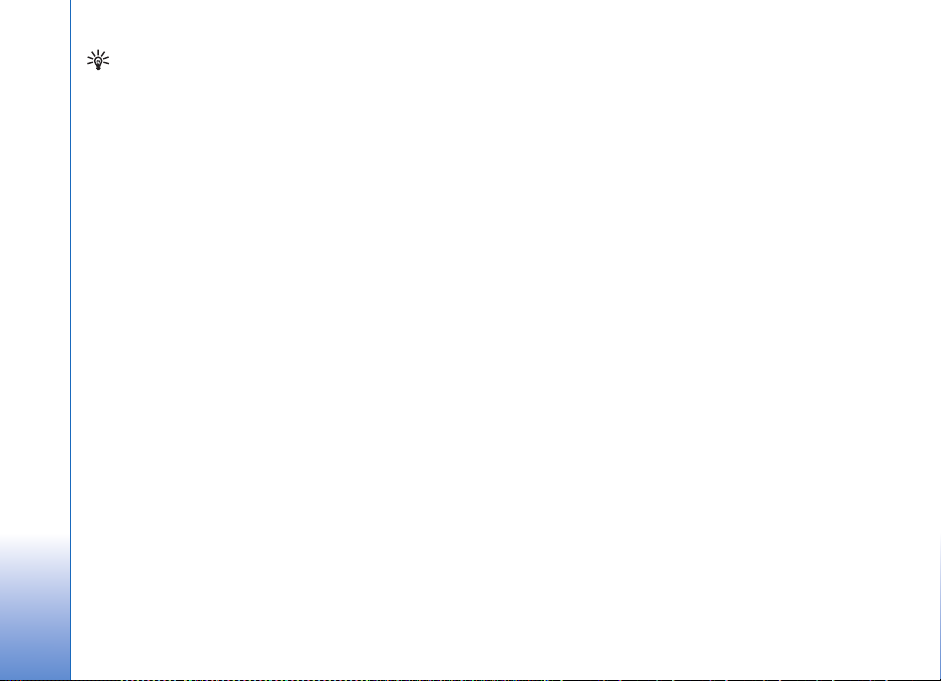
Ábending! Í upplýsingaskjánum er hægt að afrita
símanúmer yfir á klemmuspjaldið og líma það t.d. inn
í skilaboð. Veldu Valkostir > Afrita númer.
Teljari pakkagagna og tímamælir tenginga: Til að sjá
hversu mikið magn gagna, í kílóbætum, er flutt og hversu
lengi pakkagagnatenging var virk, skaltu velja einhvern
viðburð, gefinn til kynna með Pakka og velja Valkostir >
Skoða frekari uppl..
Hringt úr tækinu
28
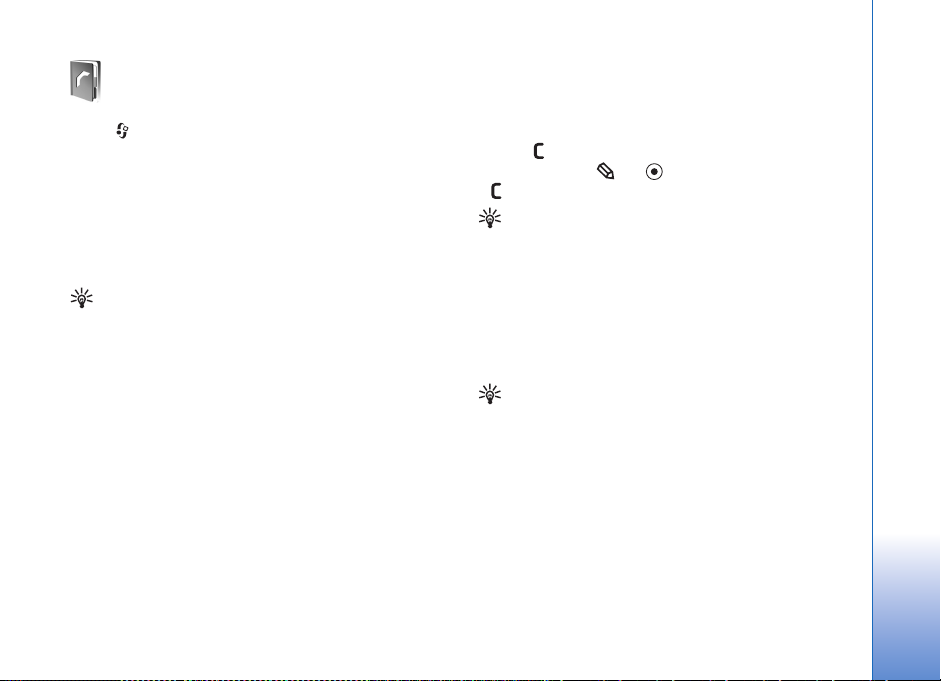
Tengiliðir (Símaskrá)
Ýttu á og veldu Tengiliðir. Í Tengiliðir er hægt að
tengja hringitóna eða smámynd við tengiliðarspjald. Einnig
er hægt að búa til tengiliðahópa og þannig senda
textaskilaboð eða tölvupóst til margra viðtakenda
samtímis. Hægt er að bæta mótteknum
tengiliðaupplýsingum (nafnspjöldum) við tengiliði. Sjá
„Gögn og stillingar“ á bls. 59. Aðeins er hægt að senda
upplýsingar um tengiliði á milli samhæfra tækja.
Ábending! Taktu reglulega afrit af upplýsingunum í
tækinu og settu það á samhæft minniskort. Þá getur þú
fært upplýsingarnar, líkt og tengiliði, aftur í tækið síðar.
Sjá „Verkfæri fyrir minniskort“ á bls. 17. Þú getur einnig
notað Nokia PC Suite til að taka öryggisafrit af
tengiliðunum þínum og vista það á tölvu. Sjá
geisladiskinn sem fylgir með tækinu.
Vistun nafna og númera
1 Veldu Valkostir > Nýr tengiliður.
2 Fylltu út þá reiti sem þú vilt og veldu Lokið.
Til að breyta tengiliðaspjöldum í Tengiliðir skaltu velja
spjaldið sem þú vilt breyta og síðan Valkostir > Breyta.
Til að eyða tengiliðaspjaldi í Tengiliðir skaltu velja spjaldið
og ýta á . Til að eyða nokkrum tengiliðaspjöldum á sama
tíma skaltu ýta á og til að merkja spjöldin og svo
á til að eyða þeim.
Ábending! Notaðu Nokia Contacts Editor sem er
í Nokia PC Suite til að bæta við og breyta
tengiliðaspjöldum. Sjá geisladiskinn sem fylgir með
tækinu.
Til að bæta smámynd við tengiliðaspjald skaltu opna
spjaldið og velja Valkostir > Breyta > Valkostir > Bæta
við smámynd. Smámyndin birtist þegar tengiliðurinn
hringir í þig.
Ábending! Til að senda tengiliðaupplýsingar skaltu
velja spjaldið sem þú vilt senda. Veldu Valkostir >
Senda > Sem SMS, Með margmiðlun, Með
tölvupósti eða Með Bluetooth. Sjá „Skilaboð“, bls. 53
og „Gögn send um Bluetooth“, bls. 88.
Sjálfgefin númer og tölvupóstföng
Hægt er að stilla (velja) númer eða tölvupóstföng
á tengiliðaspjaldi sem sjálfgefin. Ef tengiliður er með mörg
númer eða tölvupóstföng er þannig auðveldlega hægt að
hringja í ákveðið númer hans eða senda skilaboð á tiltekið
Tengiliðir (Símaskrá)
29
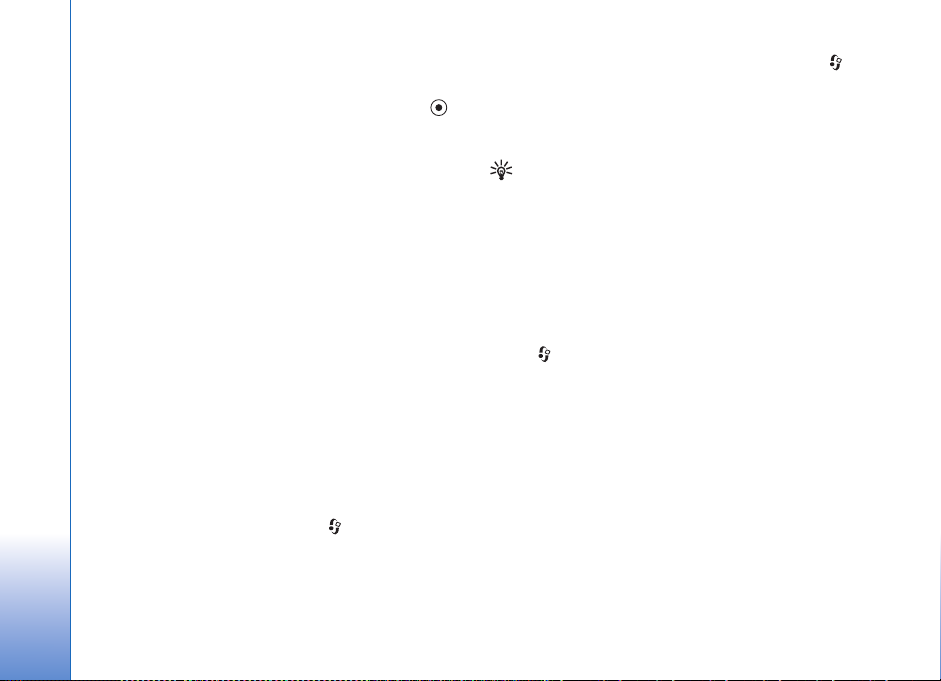
tölvupóstfang. Sjálfgefna númerið er einnig notað
í raddstýrðri hringingu.
1 Veldu tengilið í valmyndinni Tengiliðir og ýttu á .
2 Veldu Valkostir > Sjálfvalin.
3 Veldu sjálfgefinn reit þar sem þú vilt bæta við númeri
eða tölvupóstfangi Á númer.
4 Veldu númerið eða tölvupóstfangið sem þú vilt nota
sem sjálfgefið.
Til að afrita tengiliði yfir á SIM-kortið skaltu ýta á og
velja Tengiliðir. Veldu nöfnin sem þú vilt afrita og síðan
Valkostir > Afrita í SIM-skrá eða Valkostir > Afrita >
ÁSIM-skrá. Aðeins þeir reitir á tengiliðaspjaldinu sem
SIM-kortið þitt styður eru afritaðir.
Ábending! Þú getur samstillt tengiliðina þína við
samhæfa tölvu með Nokia PC Suite. Sjá geisladiskinn
sem fylgir með tækinu.
Tengiliðir (Símaskrá)
Tengiliðir afritaðir
Ef símanúmer eru vistuð á SIM-kortinu skaltu afrita
þau yfir í Tengiliðir. Færslur sem eru aðeins vistaðar
á SIM-kortinu birtast ekki í tengiliðaskránni.
Ef viðkomandi hringir getur tækið því ekki birt
upplýsingarnar á SIM-kortinu.
Þegar nýtt SIM-kort er sett í tækið og valmyndin
Tengiliðir er opnuð í fyrsta skiptið, spyr tækið hvort afrita
eigi tengiliðaupplýsingarnar á SIM-kortinu yfir í minni
tækisins. Veldu Já til að afrita færslurnar yfir
í tengiliðaskrána.
Til að afrita sum þeirra nafna og númera sem eru
á SIM-korti yfir í tækið skaltu ýta á og velja
Tengiliðir > Valkostir > SIM-tengiliðir > SIM-skrá.
Veldu fyrst nöfnin sem þú vilt afrita og síðan Valkostir >
Afrita í Tengiliði.
30
SIM-skrá og önnur SIM-þjónusta
Upplýsingar um framboð og notkun SIM-korta má fá hjá
seljanda SIM-kortsins. Þetta getur verið þjónustuveitan,
símafyrirtækið eða annar söluaðili.
Ýttu á og veldu Tengiliðir > Valkostir > SIM-
tengiliðir > SIM-skrá til að sjá nöfnin og númerin sem eru
vistuð á SIM-kortinu. Í SIM-skránni getur þú bætt
númerum við tengiliði, breytt þeim, afritað og hringt í þau.
Til að skoða listann yfir númer í föstu númeravali skaltu
velja Valkostir > SIM-tengiliðir > Í föstu númeravali.
Aðeins er hægt að velja þessa stillingu ef SIM-kortið styður
hana.
Til að takmarka símtöl úr tækinu við ákveðin símanúmer
skaltu velja Valkostir > Virkja fast nr.val. Til að bæta
nýjum númerum við númer í föstu númeravali skaltu velja
Valkostir > Nýr SIM-tengiliður. Nauðsynlegt er að hafa
PIN2-númerið til að geta valið þennan valkost.
